Page 1
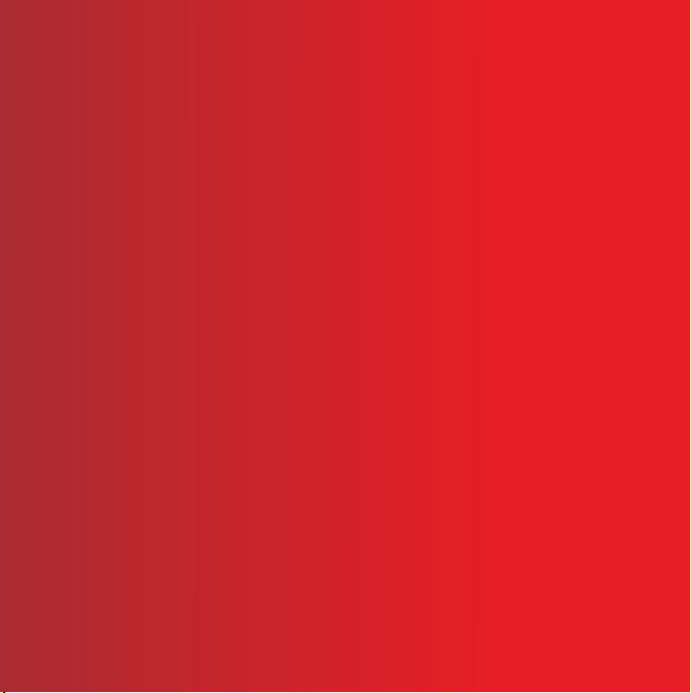
Dziękujemy za zakup telefonu Sony Ericsson G900.
Dodatkowe treści do telefonu można znaleźć w witrynie
internetowej www.sonyericsson.com/fun.
Zarejestruj się, aby uzyskać dostęp do darmowej pamięci
online i ofert specjalnych w witrynie internetowej
www.sonyericsson.com/myphone.
Pomoc techniczną można uzyskać w witrynie internetowej
www.sonyericsson.com/support.
This is the Internet version of the User's guide. © Print only for private use.
Page 2

Akcesoria – Coś więcej dla Twojego telefonu
Zestaw słuchawkowy Bluetooth™
HBH-PV708
Zaawansowany, bezprzewodowy zestaw
słuchawkowy dostępny w kolorze srebrnym
i różowym do codziennego użycia
Zestaw GPS HGE-100
Wykorzystaj swój telefon na jeszcze
więcej sposobów
– dodaj technologię GPS
Samochodowy zestaw
głośnomówiący Bluetooth™
HCB-150
Samochodowy zestaw głośnomówiący
wysokiej klasy z funkcją konwersji tekstu
na mowę, umożliwiający wygodne
wykonywanie połączeń w czasie jazdy
Akcesoria te można zakupić osobno, ale niektóre z nich mogą nie być dostępne na
wszystkich rynkach. Pełen asortyment akcesoriów można obejrzeć w witrynie
internetowej www.sonyericsson.com/accessories.
This is the Internet version of the User's guide. © Print only for private use.
Page 3
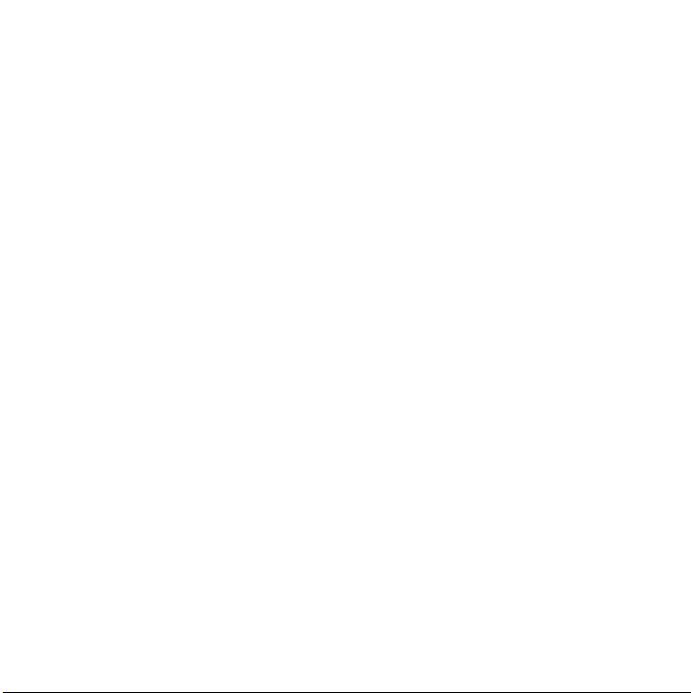
Zawartość
Wprowadzenie .................... 6
Witamy ..................................... 6
Symbole instrukcji .................... 6
Dodatkowa pomoc ..................6
Zestaw ..................................... 8
Informacje ogólne ....................9
Zanim zaczniesz używać
telefonu .................................. 11
Pierwsze uruchomienie
telefonu ..................................13
Opis telefonu .................... 15
Włączanie i wyłączanie
telefonu .................................. 15
Wyświetlacz ........................... 15
Nawigacja .............................. 16
Wybieranie aplikacji ............... 16
Korzystanie z aplikacji ............ 17
Menedżer zadań .................... 17
Podłączanie akcesoriów ........ 18
Aktualizacja oprogramowania 18
Przegląd menu głównego* ..... 19
Pasek stanu ........................... 20
Importowanie wpisów
aplikacji Kontakty ...................21
This is the Internet version of the User's guide. © Print only for private use.
Dźwięk ................................... 21
Karta pamięci ......................... 22
Notatki .................................... 22
Lampa .................................... 24
Wprowadzanie tekstu ............ 24
Połączenia ........................ 28
Sieci ....................................... 28
Inicjowanie połączeń .............. 28
Odbieranie połączeń .............. 29
Obsługa dwóch i więcej
połączeń .................................30
Połączenia wideo ................... 31
Rejestr połączeń .................... 32
Zestaw słuchawkowy ............. 32
Inne funkcje ............................ 32
Praca z aplikacją Kontakty ..... 33
Tworzenie kontaktów ............. 34
Skaner wizytówek .................. 34
Edytowanie kontaktów ........... 35
Zarządzanie kontaktami ......... 36
Internet ............................. 37
Przeglądarka internetowa ...... 37
Kanały RSS ............................ 38
1Zawartość
Page 4
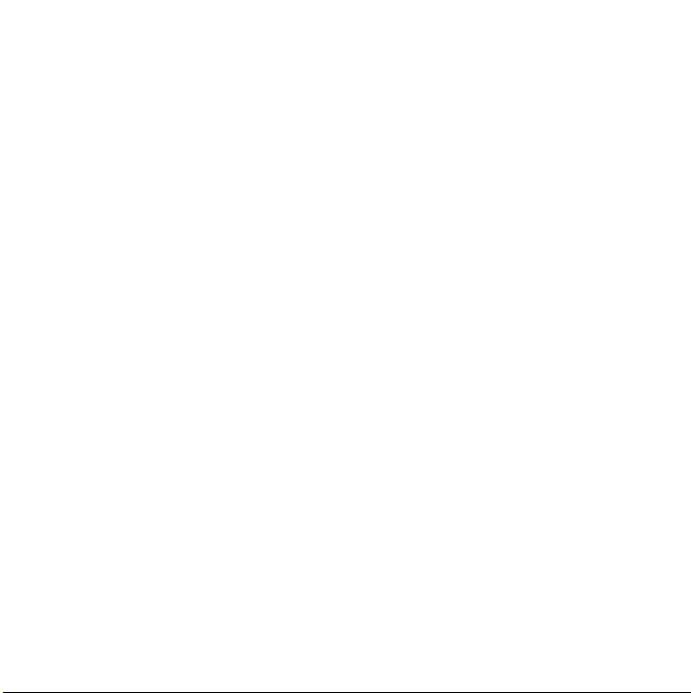
Blog ........................................ 39
Podgląd ..................................56
Obsługa wiadomości ........ 40
Przed użyciem aplikacji
Obsługa wiadomości ............. 40
Skrót do aplikacji Wiadomości 40
Wiadomości ........................... 40
Foldery ................................... 41
SMS ....................................... 41
MMS ....................................... 42
E-mail ..................................... 43
Dodatkowe informacje na
temat przesyłania wiadomości 45
Multimedia ........................ 48
Przesyłanie plików
multimedialnych .....................48
Aktualizacja bibliotek
multimediów ........................... 48
Zdjęcia i obrazy ...................... 48
Muzyka i ścieżki audio ........... 50
Połączenia wideo ................... 52
Aparat fotograficzny ......... 53
Robienie zdjęć i nagrywanie
klipów wideo .......................... 53
Zmiana ustawień aparatu
fotograficznego ......................54
2 Zawartość
This is the Internet version of the User's guide. © Print only for private use.
Rozrywka ......................... 57
PlayNow™ ............................. 57
Radio FM ............................... 57
TrackID™ ............................... 59
Połączenia ........................ 61
Pakiet aplikacji PC ................. 61
Połączenie USB ..................... 61
Synchronizacja ....................... 63
Połączenie Bluetooth ............. 63
Połączenie WLAN .................. 64
Menedżer połączeń ................ 65
WAP push .............................. 65
Menedżer certyfikatów
i certyfikaty Java .................... 65
Inne funkcje ...................... 66
Zarządzanie plikami
i aplikacjami ........................... 66
Reset główny ......................... 68
Oszczędzanie energii ............. 68
Wygaszacz ekranu ................. 68
Ważne informacje ............ 69
Oświadczenie o zgodności
z wymogami FCC ................... 78
Page 5
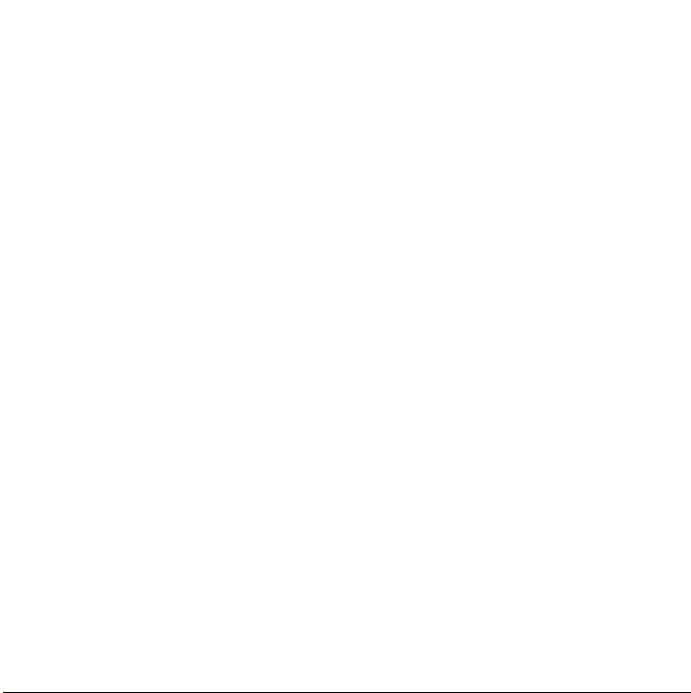
Declaration of Conformity
for G900 ................................. 79
Indeks ............................... 80
Sony Ericsson G900
UMTS 2100 GSM 900/1800/1900
Niniejsza instrukcja obsługi została opublikowana
przez firmę Sony Ericsson Mobile Communications
AB lub związaną z nią lokalną firmę, bez żadnej
gwarancji. Firma Sony Ericsson Mobile
Communications AB zastrzega sobie prawo do
wprowadzania w dowolnym czasie i bez
powiadomienia poprawek i zmian w instrukcji
obsługi wynikających z błędów w druku,
aktualizowania informacji, a także aktualizacji
urządzeń i/lub oprogramowania. Zmiany takie będą
wprowadzane w kolejnych wydaniach niniejszej
instrukcji obsługi.
Wszelkie prawa zastrzeżone.
©Sony Ericsson Mobile Communications AB,
2008
Numer publikacji: 1209-9495.1
Uwaga:
Część usług opisanych w niniejszej instrukcji
obsługi może być niedostępna w niektórych
sieciach. Dotyczy to także międzynarodowego
numeru alarmowego 112, używanego w sieciach
GSM.
W przypadku wątpliwości, czy dana usługa jest
dostępna, należy skontaktować się z operatorem
sieci lub usługodawcą.
Przed rozpoczęciem korzystania z telefonu należy
przeczytać Zalecenia dla użytkownika oraz
Ograniczoną gwarancję.
Twój telefon komórkowy może pobierać,
przechowywać oraz przesyłać dodatkowe treści,
np. sygnały dzwonka. Korzystanie z takich treści
może być ograniczone bądź zakazane przez prawa
stron trzecich, w tym, ale bez ograniczenia do,
przez odpowiednie para autorskie. Użytkownik,
a nie firma Sony Ericsson, jest całkowicie
odpowiedzialny za wszelkie treści dodatkowe
pobrane do albo przesłane z telefonu
komórkowego. Przed skorzystaniem
z jakichkolwiek treści dodatkowych należy się
upewnić, że planowane użycie jest odpowiednio
licencjonowane, bądź w inny sposób
autoryzowane. Firma Sony Ericsson nie gwarantuje
dokładności, integralności ani jakości jakichkolwiek
treści dodatkowych ani treści dostarczanych przez
strony trzecie. Firma Sony Ericsson w żadnej
sytuacji nie będzie odpowiedzialna za
nieprawidłowe wykorzystanie przez użytkownika
treści dodatkowych bądź innych treści
dostarczonych przez strony trzecie.
Logo „Liquid identity”, PlayNow, TrackID i MusicDJ
są znakami towarowymi lub zastrzeżonymi znakami
towarowymi firmy Sony Ericsson Mobile
Communications AB.
Sony, Memory Stick Micro i M2 są znakami
towarowymi lub zastrzeżonymi znakami
towarowymi firmy Sony Corporation.
Ericsson jest znakiem towarowym lub
zastrzeżonym znakiem towarowym firmy
Telefonaktiebolaget LM Ericsson.
Aplikacja TrackID™ jest wspierana przez firmę
Gracenote Mobile MusicID™. Gracenote
i Gracenote Mobile MusicID są znakami
towarowymi lub zastrzeżonymi znakami
towarowymi firmy Gracenote, Inc.
Bluetooth jest znakiem towarowym lub
zastrzeżonym znakiem towarowym firmy Bluetooth
SIG Inc. Jego wykorzystanie przez firmę Sony
Ericsson podlega umowie licencyjnej.
Real jest znakiem towarowym lub zastrzeżonym
znakiem towarowym firmy RealNetworks, Inc.
Copyright 1995-2008, RealNetworks, Inc. Wszelkie
prawa zastrzeżone.
This is the Internet version of the User's guide. © Print only for private use.
3Zawartość
Page 6
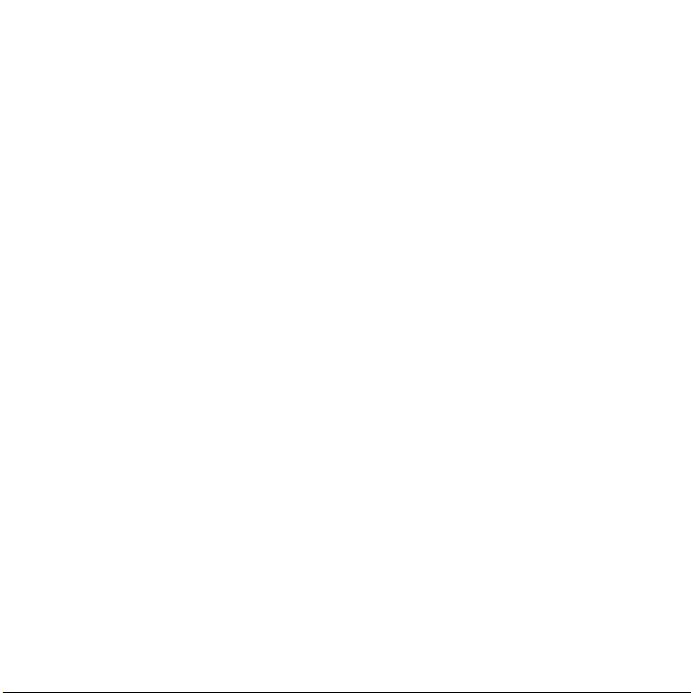
Adobe i Acrobat są znakami towarowymi lub
zastrzeżonymi znakami towarowymi firmy Adobe
Systems Incorporated zarejestrowanymi w USA i/
lub innych krajach.
Microsoft, Microsoft Excel, Microsoft Word,
Microsoft PowerPoint, Microsoft Outlook
i Windows są zastrzeżonymi znakami towarowymi
lub znakami towarowymi firmy Microsoft
Corporation zarejestrowanymi w USA i/lub innych
krajach.
Java i wszystkie znaki towarowe oraz logo
związane z Java są znakami towarowymi lub
zastrzeżonymi znakami towarowymi firmy Sun
Microsystems, Inc. zarejestrowanymi w Stanach
Zjednoczonych i innych krajach.
Umowa licencyjna dla użytkownika
oprogramowania Sun™ Java™ J2ME™.
Ograniczenia:
1 Oprogramowanie zawiera poufne, chronione
prawem autorskim informacje należące do firmy
Sun, a prawo własności do wszystkich kopii
zachowuje firma Sun i/lub jej licencjodawcy. Klient
nie może modyfikować, dekompilować,
dezasemblować, odszyfrowywać, wyodrębniać ani
w inny sposób odtwarzać kodu źródłowego
Oprogramowania. Oprogramowania nie wolno
dzierżawić, przypisywać lub udzielać na niego
licencji, w całości ani w części.
2 Przepisy eksportowe: Produkt, wraz z dołączonym
oprogramowaniem lub danymi technicznymi,
podlega amerykańskim przepisom dotyczącym
kontroli eksportu, w tym amerykańskiej ustawie
eksportowej i dotyczącym jej rozporządzeniom
oraz amerykańskim sankcjom wprowadzonym
przez Departament Skarbu, a także mogą podlegać
dodatkowo przepisom eksportowym i importowym
innych krajów. Użytkownik lub posiadacz produktu
zobowiązuje się do pełnego przestrzegania
wszystkich tych przepisów oraz przyjmuje do
wiadomości fakt, iż odpowiedzialność za uzyskanie
zezwolenia na wywóz, ponowny wywóz lub wwóz
produktu spoczywa na Kliencie. Produkt, wraz
z oprogramowaniem, nie może być pobierany ani
w inny sposób wywożony bądź ponownie
wywożony (i) na Kubę, do Iraku, Iranu, Korei
Północnej, Libii, Sudanu i Syrii lub innych krajów
(lista krajów może ulec zmianie), bądź do ich
obywateli lub mieszkańców, objętych
ograniczeniami eksportowymi w Stanach
Zjednoczonych lub (ii) do osób znajdujących się na
listach Departamentu Skarbu Stanów
Zjednoczonych (iii) do osób znajdujących się na
jakichkolwiek innych listach pozbawiających prawa
uczestnictwa w transakcjach eksportowych,
prowadzonych przez rząd Stanów Zjednoczonych,
w tym na listach Departamentu Handlu USA lub
Departamentu Stanu USA.
3 Ograniczone prawa: Wykorzystywanie, powielanie
lub udostępnianie Oprogramowania przez rząd
Stanów Zjednoczonych podlega ograniczeniom
określonym w punkcie (c) (1) (ii) rozdziału Rights in
Technical Data and Computer Software
(dotyczącego przepisów o danych technicznych
i oprogramowaniu komputerowym) w dokumencie
DFARS 252.227-7013 i w punkcie (c) (2)
postanowień FAR 52.227-19.
Produkt jest chroniony przez niektóre prawa do
własności intelektualnej firmy Microsoft.
Korzystanie z lub rozprowadzanie zastosowanej
w urządzeniu technologii jest niedozwolone bez
uzyskania licencji od firmy Microsoft.
Właściciele zawartości korzystają z technologii
zarządzania prawami do mediów cyfrowych
Windows (WMDRM) w celu ochrony własności
intelektualnej, w tym prawa do kopiowania.
Urządzenie korzysta z oprogramowania WMDRM
w celu uzyskania dostępu do chronionej
zawartości. Jeśli oprogramowanie WMDRM nie
będzie w stanie zapewnić ochrony zawartości,
właściciel może wystąpić do firmy Microsoft
o przeprowadzenie kontroli możliwości
zastosowania technologii WMDRM
4 Zawartość
This is the Internet version of the User's guide. © Print only for private use.
Page 7
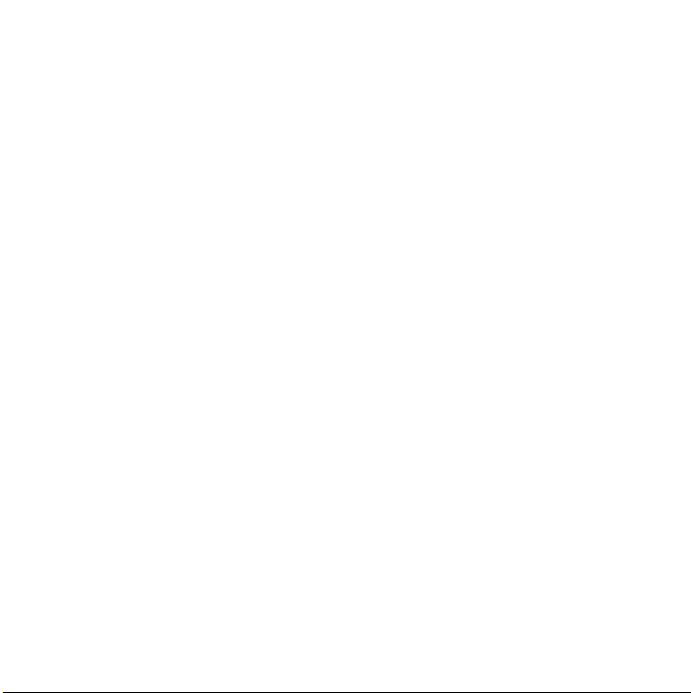
w oprogramowaniu, do celów odtwarzania
i kopiowania chronionej zawartości. Kontrola
ważności nie ma wpływu na niechronioną
zawartość. Pobierając licencje na chronioną
zawartość, użytkownik wyraża zgodę na dołączenie
do nich listy kontroli przez firmę Microsoft.
Właściciele zawartości mogą wymagać aktualizacji
WMDRM w celu uzyskania dostępu do danych
elementów. W przypadku anulowania aktualizacji
dostęp do takiej zawartości nie będzie możliwy.
Produkt posiada licencję pakietu patentów
MPEG-4 i AVC na użytkowanie osobiste
i niekomercyjne, w zakresie (i) kodowania wideo
zgodnie ze standardem MPEG-4 („MPEG-4 video”)
lub AVC („AVC video”) oraz (ii) dekodowania wideo
MPEG-4 lub AVC utworzonego przez prywatnie lub
uzyskanego od dostawcy wideo posiadającego
licencję MPEG LA. Nie przyznano żadnej licencji,
w tym domniemanej, na jakiekolwiek inne
zastosowanie. Dodatkowe informacje dotyczące
promocji, wykorzystania wewnętrznego
i komercyjnego oraz licencji można uzyskać od
MPEG LA, L.L.C. Patrz http://www.mpegla.com.
Technologia dekodowania audio MPEG Layer-3 na
licencji Fraunhofer IIS oraz Thomson.
Inne nazwy produktów i firm wymienione
w niniejszej instrukcji mogą być znakami
towarowymi odpowiednich firm.
Zastrzega się wszystkie prawa nie wyrażone
w sposób jawny.
Wszystkie ilustracje służą tylko do celów
pokazowych i mogą nie odzwierciedlać dokładnie
rzeczywistego telefonu.
This is the Internet version of the User's guide. © Print only for private use.
5Zawartość
Page 8
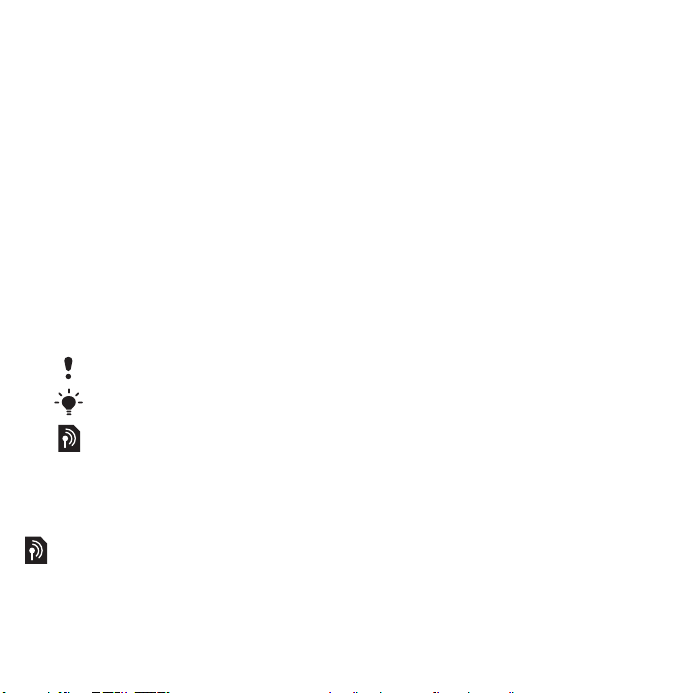
Wprowadzenie
Witamy
Miło nam powitać Cię w gronie
użytkowników telefonu G900.
Ta instrukcja obsługi ułatwi
zapoznanie się z nowym
telefonem. Aby w pełni
wykorzystywać możliwości
telefonu, należy najpierw
przeczytać ten rozdział.
Symbole instrukcji
W instrukcji obsługi używane są
następujące symbole:
Uwaga
Wskazówka
Usługa bądź funkcja jest
zależna od sieci lub
abonamentu. Aby uzyskać
więcej informacji, skontaktuj
się z operatorem sieci.
Dodatkowa pomoc
Pełna dokumentacja użytkownika
telefonu składa się
z następujących części:
• Instrukcja obsługi – opis
telefonu i przegląd funkcji.
• Pomoc w telefonie –
w większości aplikacji polecenie
Pomoc jest dostępne w menu
Więcej.
• Instrukcja internetowa –
aktualna instrukcja obsługi wraz
z dokładnymi instrukcjami
postępowania i dodatkowymi
informacjami o funkcjach
dostępnych w telefonie. Dostęp
do instrukcji internetowej
można uzyskać pod adresem
www.sonyericsson.com/
support.
Uzyskiwanie dostępu do
instrukcji internetowej za
pomocą telefonu
1 W trybie gotowości wybierz
kolejno polecenia Menu główne >
Internet.
2 Wybierz kolejno polecenia Więcej
> Wyświetl > Zakładki > Instrukcja
internetowa.
Zalecenia eksploatacyjne
• Do czyszczenia wyświetlacza
używaj lekko zwilżonej
ściereczki.
6 Wprowadzenie
This is the Internet version of the User's guide. © Print only for private use.
Page 9
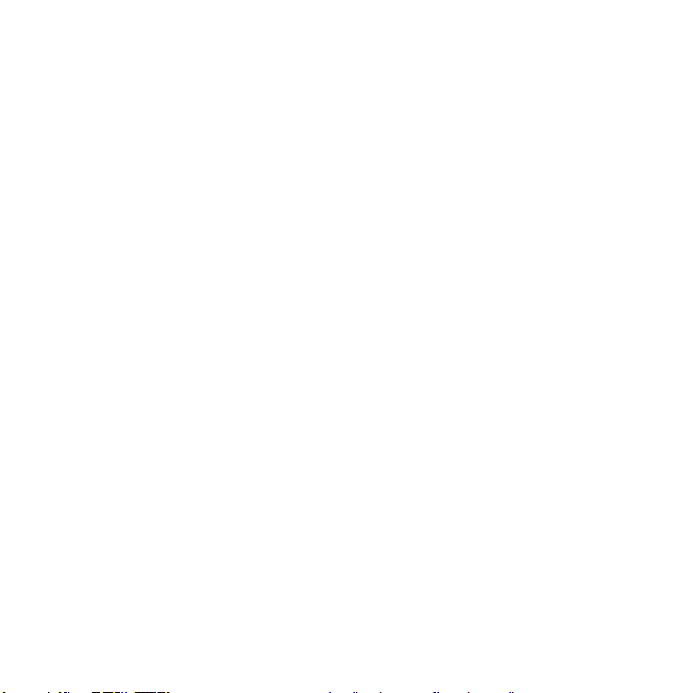
• Do wybierania elementów na
ekranie używaj wyłącznie
opuszków palca lub rysika
dołączonego w zestawie.
Szczegółowe zalecenia
eksploatacyjne znajdują się
wrozdziale Zalecenia
eksploatacyjne i dotyczące
bezpiecznego użytkowania
produktu na stronie 71.
This is the Internet version of the User's guide. © Print only for private use.
7Wprowadzenie
Page 10

Zestaw
1
8
2
3
1 Telefon G900
2 Ładowarka CST-70
3 Dodatkowy rysik
4 Kabel USB DCU-65
5Bateria BST-33
6 Przenośny stereofoniczny
zestaw słuchawkowy HPM-62
8 Wprowadzenie
This is the Internet version of the User's guide. © Print only for private use.
4
5
7 Instrukcja obsługi
8 Płyta CD z oprogramowaniem
PC suite i Media Manager
Jeżeli w zestawie nie ma wszystkich
wymienionych elementów, należy
skontaktować się z punktem
sprzedaży.
6
7
Page 11
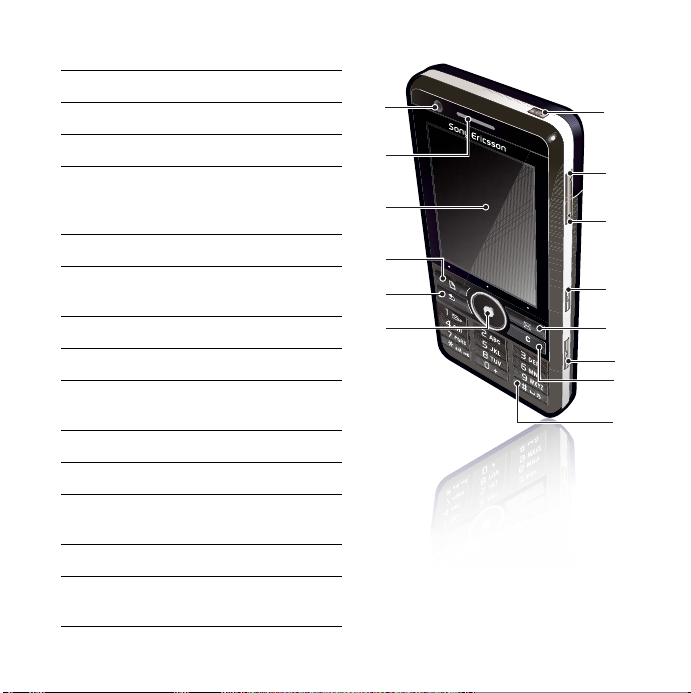
Informacje ogólne
1 Kamera do połączeń wideo
2 Głośnik (przy uchu)
3 Wyświetlacz
4 Klawisz Notatki (do
przechodzenia do aplikacji
Notatki)
5 Klawisz Wstecz
6 Pięciokierunkowy klawisz
nawigacyjny
7 Klawisz trybu cichego
1
2
3
4
5
6
14
13
12
11
10
8 Klawisz C (Usuń)
9 Klawisz aparatu
fotograficznego
10 Klawisz Wiadomości
11 Klawisz blokady
12 Klawisz zmniejszania
głośności
13 Klawisz zwiększania głośności
14 Przycisk włączania/
wyłączania
This is the Internet version of the User's guide. © Print only for private use.
9
8
7
9Wprowadzenie
Page 12
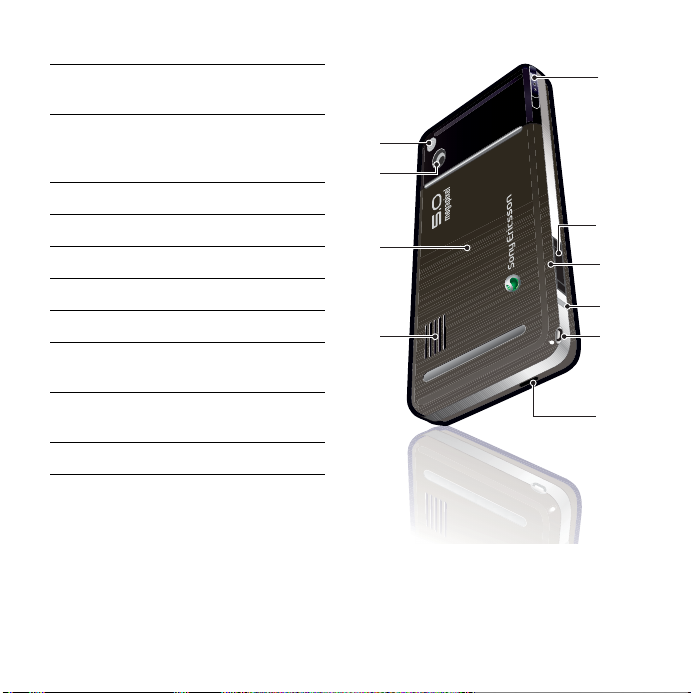
15 Lampa błyskowa aparatu
i lampa
16 Aparat fotograficzny
o rozdzielczości
5 megapikseli
15
16
17 Pokrywa komory baterii
18 Głośnik
19 Mikrofon
17
20 Uchwyt na pasek
21 Wskaźnik
18
22 Gniazdo karty pamięci
(ukryte)
23 Złącze do podłączania
ładowarki i akcesoriów
24 Rysik
10 Wprowadzenie
This is the Internet version of the User's guide. © Print only for private use.
24
23
22
21
20
19
Page 13
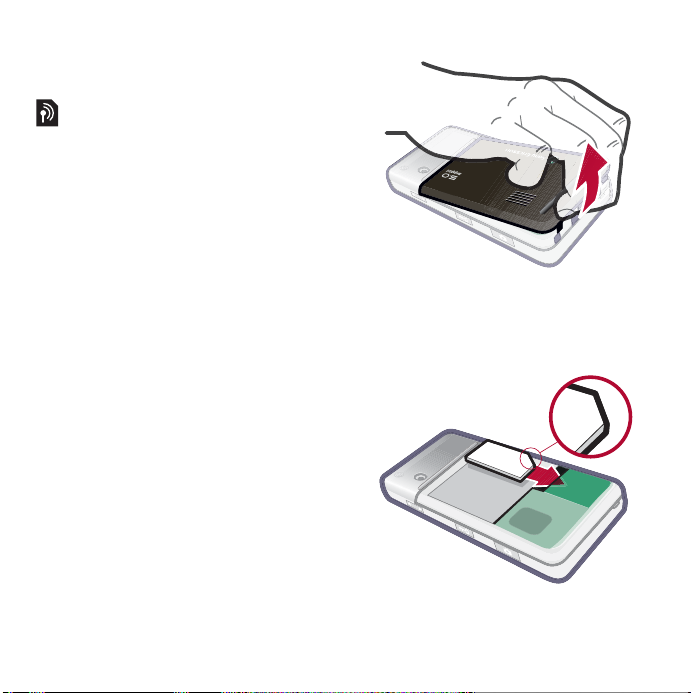
Zanim zaczniesz używać telefonu
Karta SIM
Karta SIM (Subscriber Identity
Module) jest dostarczana przez
operatora sieci w czasie
rejestracji. Karta SIM przechowuje
numer telefonu i kontakty oraz
udostępnia usługi określone
w umowie. Wraz z kartą SIM
dostarczany jest kod PIN, który
należy wprowadzić na żądanie
w czasie pierwszego
uruchamiania telefonu.
Wkładanie karty SIM
1 Otwórz pokrywę komory baterii,
naciskając i pociągając za jej
dolną część na spodniej części
telefonu.
2 Wyjmij baterię.
This is the Internet version of the User's guide. © Print only for private use.
11Wprowadzenie
Page 14
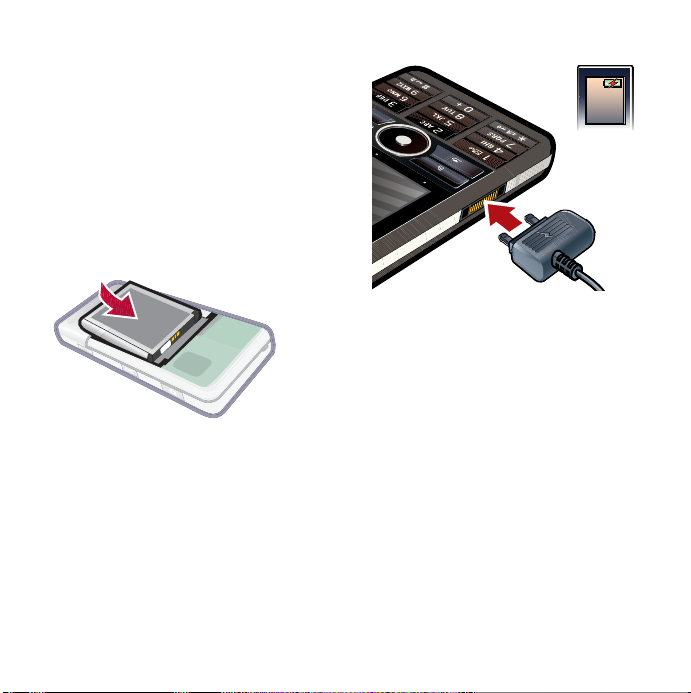
3 Umieść kartę SIM w uchwycie.
Kartę należy ułożyć w sposób
pokazany na ilustracji.
Bateria
Wkładanie baterii
1 Odłącz ładowarkę (jeśli jest
podłączona).
2 Otwórz pokrywę komory baterii,
naciskając i pociągając za jej
dolną część na spodniej części
telefonu.
3 Włóż baterię.
Baterię należy naładować, gdy
lampka wskaźnika miga na
czerwono lub na ekranie zostanie
wyświetlony komunikat o niskim
poziomie naładowania baterii.
Pełne naładowanie baterii może
zająć 2,5 godziny.
Ładowanie baterii
1 Podłącz ładowarkę do gniazdka
sieciowego.
2 Podłącz ładowarkę do telefonu.
12 Wprowadzenie
This is the Internet version of the User's guide. © Print only for private use.
Page 15
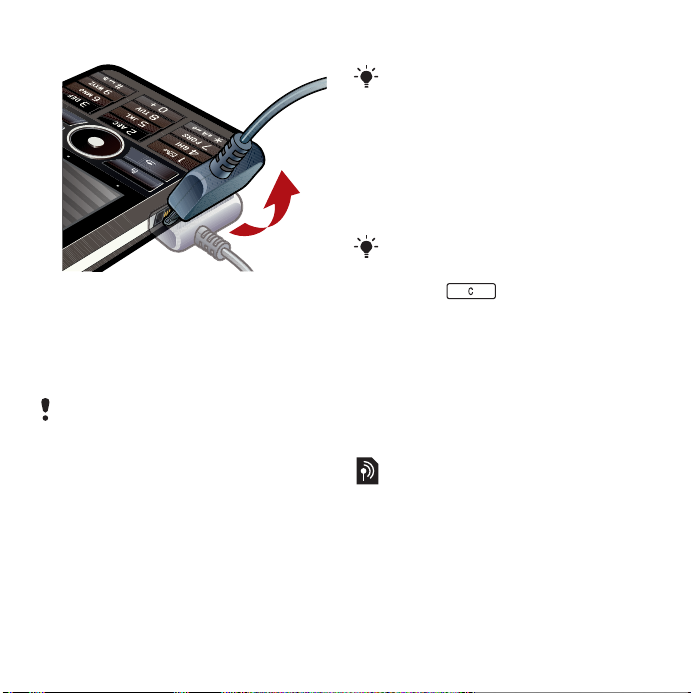
Odłączanie ładowarki
• Odłącz ładowarkę od telefonu,
przechylając wtyczkę w górę.
Pierwsze uruchomienie telefonu
Przed rozpoczęciem korzystania
z telefonu należy włożyć do niego
kartę SIM, a następnie włożyć
i naładować baterię.
Włączanie telefonu
1 Naciśnij i przytrzymaj przycisk
włączania/wyłączania.
2 Wybierz opcję Telefon włączony.
3 Wybierz język.
Po wybraniu języka wszystkie inne
języki za wyjątkiem brytyjskiego
angielskiego zostaną usunięte.
Dodatkowe języki można pobrać
z witryny www.sonyericsson.com/
support.
4 Wprowadź kod PIN, jeśli jest
wymagany.
5 Wybierz polecenie Gotowe.
Jeśli podczas wprowadzania kodu PIN
zostanie popełniony błąd, można
usunąć cyfrę poprzez naciśnięcie
klawisza . Jeśli trzy razy z rzędu
wprowadzono nieprawidłowy kod PIN,
karta SIM zostanie zablokowana. Aby
odblokować kartę, należy wprowadzić
kod PUK dostarczony wraz z kartą
SIM.
Ekran początkowy jest w tej
instrukcji obsługi określany jako
tryb gotowości.
Numer IMEI
Numer IMEI (International Mobile
Equipment Identifier) jest 15cyfrową liczbą. W przypadku
kradzieży Twojego telefonu
operator będzie mógł wykorzystać
ten numer, aby całkowicie
zablokować telefon. Numer ten
jest wydrukowany na spodzie
This is the Internet version of the User's guide. © Print only for private use.
13Wprowadzenie
Page 16
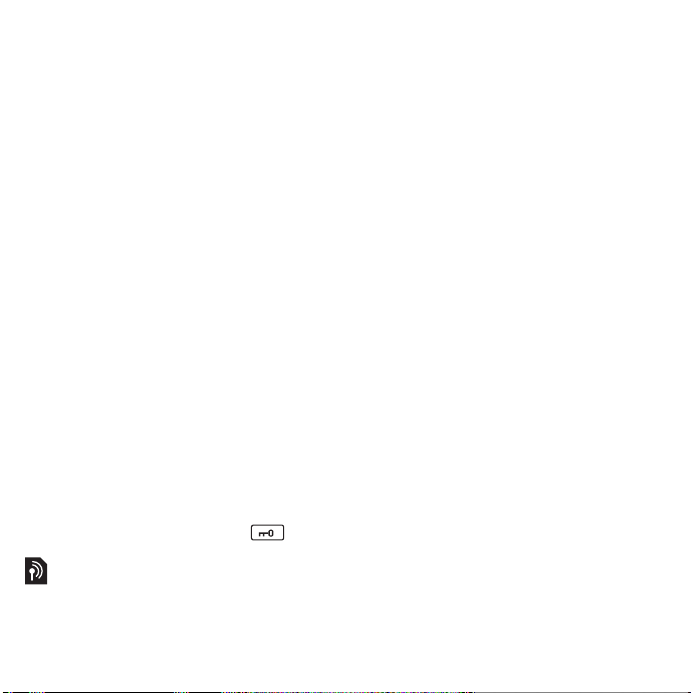
komory baterii. Numer można
także wyświetlić na ekranie
telefonu.
Wyświetlanie numeru IMEI
w telefonie
W trybie gotowości wprowadź
*#06#.
Blokada klawiatury
Telefon jest wyposażony
w przycisk blokady, który ułatwia
blokowanie i odblokowywanie
klawiatury telefonu. Automatyczna
blokada klawiatury jest w telefonie
domyślnie włączona.
Wyłączanie automatycznej
blokady klawiatury
1 W trybie gotowości wybierz
kolejno Menu główne > Ustawienia
> Ochrona > Blokady.
2 Usuń zaznaczenie pola wyboru
Automatyczna blokada klawiatury.
Blokowanie i odblokowywanie
klawiatury za pomocą klawisza
blokady
• Naciśnij klawisz blokady .
Kreatory
Dostępne są trzy kreatory
pomagające w konfigurowaniu
telefonu: Kreator konfiguracji,
Kreator połączeń internetowych
i Kreator poczty e-mail. Kreator
konfiguracji i Kreator połączeń
internetowych zostaną
uruchomione przy pierwszym
włączeniu telefonu. Kreator
poczty e-mail zostanie
uruchomiony przy pierwszym
otwarciu konta poczty
elektronicznej. Wszystkie kreatory
można uruchomić w dowolnym
momencie z menu głównego.
Więcej informacji na temat
kreatorów można znaleźć
w instrukcji internetowej.
14 Wprowadzenie
This is the Internet version of the User's guide. © Print only for private use.
Page 17
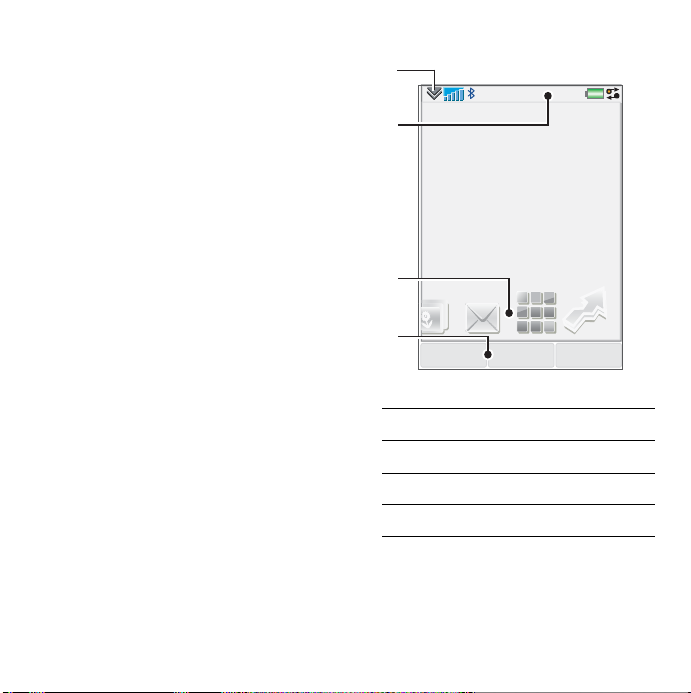
Opis telefonu
Włączanie i wyłączanie telefonu
Włączanie telefonu
1 Naciśnij i przytrzymaj przycisk
włączania/wyłączania.
2 Wybierz opcję Telefon włączony.
Wyłączanie telefonu
1 Naciśnij i przytrzymaj przycisk
włączania/wyłączania.
2 Wybierz opcję Wyłącz zasilanie.
1
2
3
11:21
04-01-08
Wyświetlacz
Wyświetlacz reaguje na dotyk. Do
wybierania elementów można
używać rysika lub opuszków
palców.
This is the Internet version of the User's guide. © Print only for private use.
4
MenuPołączen. Więcej
1 Menu paska stanu
2 Pasek stanu z ikonami
3 Panele
4 Przyciski wyboru
15Opis telefonu
Page 18
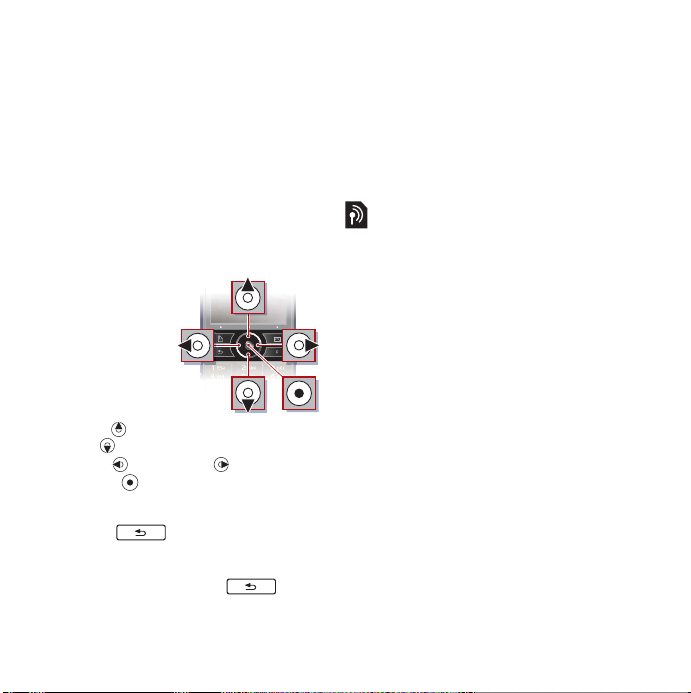
Nawigacja
Istnieje kilka sposobów nawigacji
po menu i wyboru elementów
w telefonie. Można do tego celu
używać pięciokierunkowego
klawisza nawigacyjnego, klawisza
wstecz, rysika, klawiszy
nawigacyjnych oraz opcji
dotykowych lub swoich palców.
Pięciokierunkowy klawisz
nawigacyjny
Klawisz
nawigacyjny
składa się
z pierścienia
i środkowego
przycisku.
Pierścień
służy do
przechodzenia
w górę ,
wdół ,
w lewo i w prawo . Środkowy
przycisk służy do wybierania.
Klawisz Wstecz
Klawisz można nacisnąć,
aby powrócić do poprzedniego
ekranu lub menu. Można nacisnąć
i przytrzymać klawisz , aby
wrócić do trybu gotowości.
Rysik
Rysik służy do wybierania
elementów na ekranie, do
poruszania się po menu i do
przesuwania obrazów
multimedialnych.
Wybieranie aplikacji
Tryb gotowości
Aplikacja trybu gotowości jest
wyświetlana po każdym
uruchomieniu telefonu.
Zmiana widoku w trybie
gotowości
1 Wybierz kolejno Menu główne >
Ustawienia > Wyświetlacz >
Aplikacja oczekująca.
2 Wybierz:
• Służbowe, aby wyświetlić widok
Dzisiaj.
• Brak, aby wyświetlić
powiększony zegar. Nie będą
wyświetlane żadne panele ani
skróty.
• Domyślne, aby wyświetlić
panele.
Panele
Za pomocą paneli można szybko
uzyskać dostęp do aplikacji
i zadań. Domyślnie zawsze
16 Opis telefonu
This is the Internet version of the User's guide. © Print only for private use.
Page 19
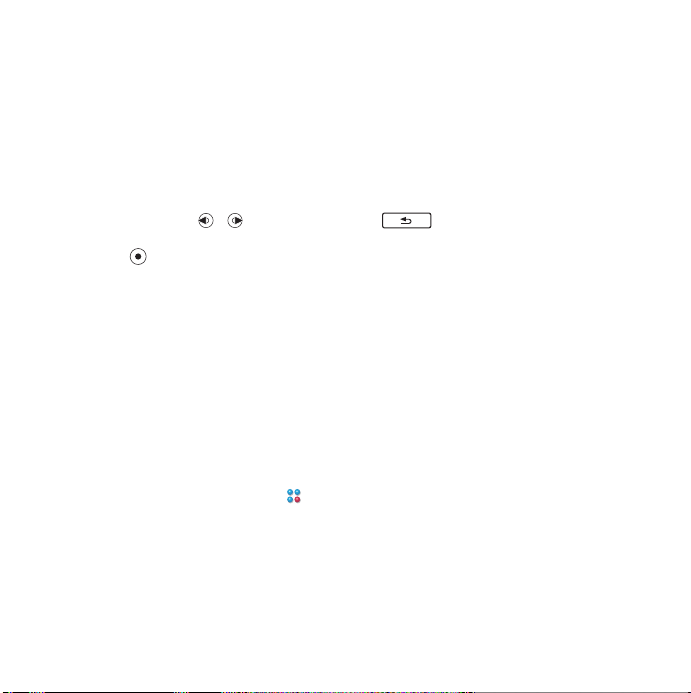
wyświetlane są cztery panele. Te
cztery panele to Moje skróty,
Ulubione kontakty, Kalendarz
i Nowe wiadomości. Istnieje kilka
innych paneli, które można dodać
lub usunąć. Więcej informacji na
temat paneli można znaleźć
w instrukcji internetowej.
Korzystanie z paneli
• Używaj klawiszy i , aby
poruszać się wśród paneli.
Naciśnij , aby wybrać panel.
Dodawanie dodatkowych paneli
1 W trybie gotowości wybierz
Więcej > Ustawienia.
2 Zaznacz wybrane panele i wybierz
polecenie Zapisz.
Menu główne
Wszystkie aplikacje telefonu
można znaleźć w menu głównym.
Uzyskiwanie dostępu do menu
głównego
• W trybie gotowości wybierz lub
opcję Menu w zależności od tego,
która aplikacja stanu gotowości
jest aktywna.
Zmiana widoku menu głównego
1 W trybie gotowości wybierz opcję
Menu główne.
2 Wybierz opcję Więcej.
3 Wybierz opcję.
Korzystanie z aplikacji
Uruchamianie aplikacji
• Wybierz aplikację.
Zamykanie aplikacji
• Naciśnij i przytrzymaj klawisz
.
Przełączanie do innej aplikacji
• Przełącz się do innej aplikacji przy
użyciu Menedżera zadań.
Więcej informacji można znaleźć
wrozdziale Menedżer zadań na
stronie 17.
Menedżer zadań
Menedżer zadań umożliwia
przełączanie się między
aplikacjami. Wyjście z aplikacji za
pomocą Menedżera zadań,
zamiast jej zamykania, pozwala na
powrót do aplikacji w tym samym
stanie, w jakim ją pozostawiono.
Jest to przydatne np. przy
wycinaniu i wklejaniu tekstu
z jednej aplikacji do drugiej.
This is the Internet version of the User's guide. © Print only for private use.
17Opis telefonu
Page 20
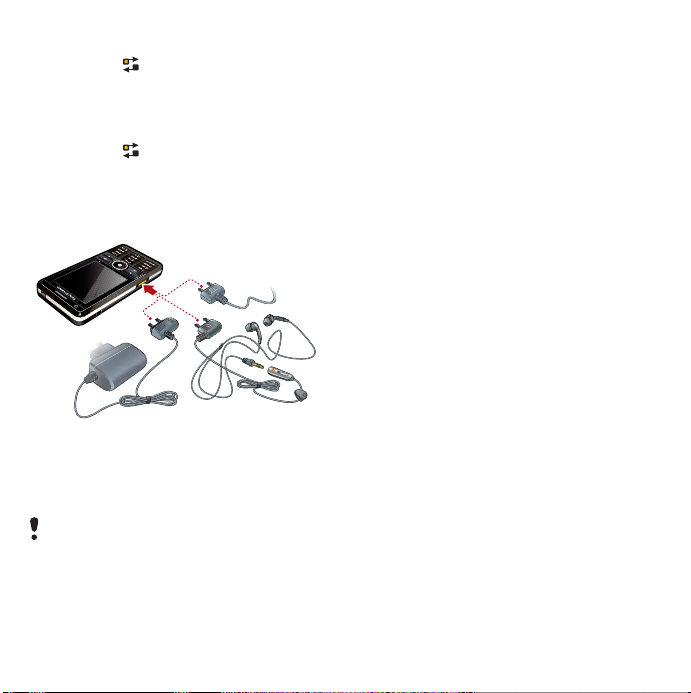
Przełączanie do innej aplikacji
1 Wybierz na pasku stanu.
2 Przewiń do wybranej aplikacji
i wybierz polecenie Przełącz.
Zamykanie aplikacji
1 Wybierz na pasku stanu.
2 Przewiń do wybranej aplikacji
i wybierz polecenie Zakończ.
Podłączanie akcesoriów
Podłączanie urządzenia
dodatkowego
• Podłącz urządzenie dodatkowe
do boku telefonu.
Podczas odłączania urządzenia
przechyl wtyczkę w górę.
Aktualizacja oprogramowania
Po udostępnieniu ulepszonej
wersji oprogramowania telefonu
możliwa jest jego aktualizacja
w telefonie przy użyciu usługi
Sony Ericsson Update Service,
która jest dostępna w witrynie
internetowej
www.sonyericsson.com/support.
18 Opis telefonu
This is the Internet version of the User's guide. © Print only for private use.
Page 21
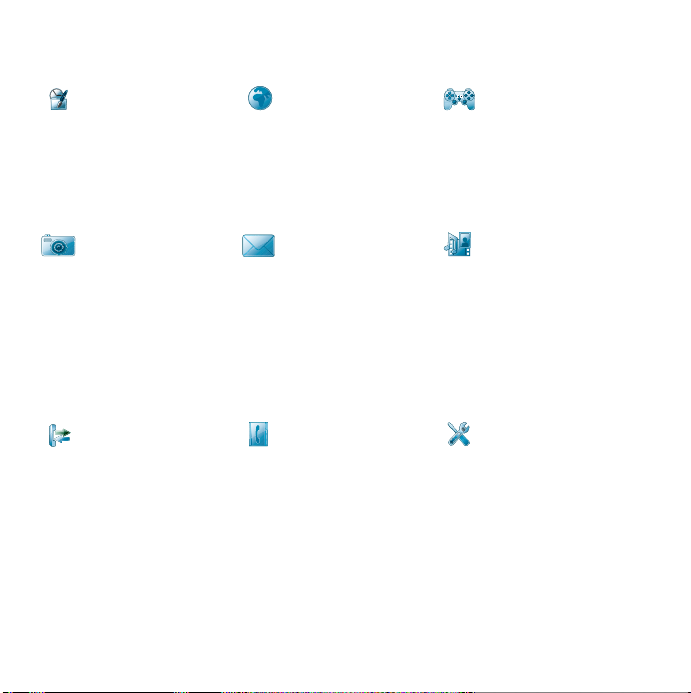
Przegląd menu głównego*
Organizator Internet Rozrywka
Menedżer plików,
Kalendarz, Zadania,
Notatki, Quickoffice™,
Skaner wizytówek,
Czas i alarmy itp.
Przeglądarka
internetowa
Aplikacje muzyczne,
TrackID™, kanały RSS,
radio, gry itp.
Aparat
fotograficzny
Aparat fotograficzny
5MP
Połączenia Kontakty Ustawienia
Rejestr połączeń Kontakty użytkownika Kreator poczty e-mail,
* Niektóre menu są zależne od operatora, sieci i abonamentu.
This is the Internet version of the User's guide. © Print only for private use.
Obsługa
wiadomości
Aplikacja Wiadomości Aplikacja Multimedia, za
Multimedia
pomocą której można
obsługiwać wszystkie pliki
multimedialne, takie jak
pliki muzyczne, pliki
wideo itp.
aplikacja Exchange Active
Sync i różne ustawienia
19Opis telefonu
Page 22
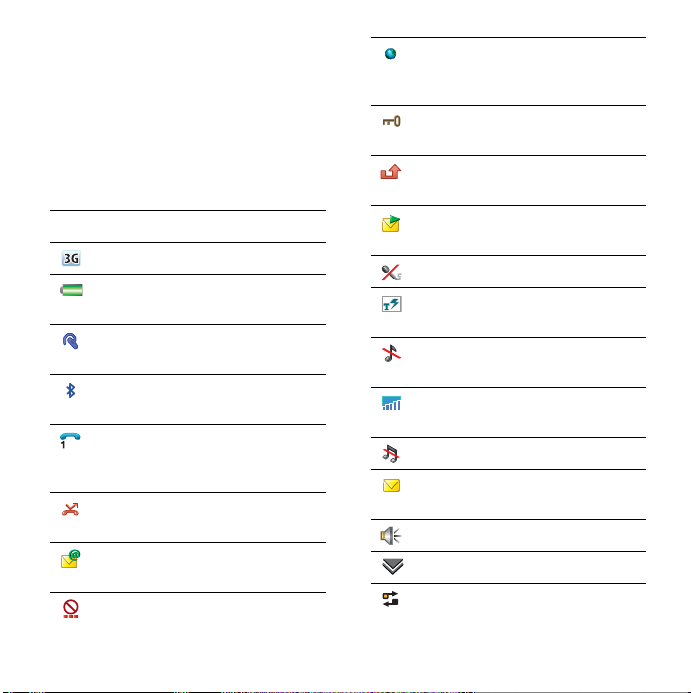
Pasek stanu
Ikony paska stanu
Można wskazać ikonę, aby
uzyskać więcej informacji lub
uruchomić aplikację. Poniżej
znajduje się krótki opis najczęściej
używanych ikon wyświetlanych na
pasku stanu.
Ikona Funkcja
System 3G dostępny
Poziom naładowania
baterii
Podłączony zestaw
słuchawkowy Bluetooth
Obsługa Bluetooth
włączona
Aktywna linia (usługa linii
alternatywnej dostępna na
karcie SIM)
Przekierowanie wszystkich
połączeń
Odebrano wiadomość
e-mail
Tryb Flight mode
Aktywne połączenie
internetowe (miga, gdy
dane są przesyłane)
Włączona blokada
klawiatury
Nieodebrane połączenie
przychodzące
Odebrano wiadomość
MMS
Mikrofon odłączony
Włączona funkcja
uzupełniania tekstu
Głośność dzwonka
ustawiona na zero
Poziom sygnału w trybie
telefonu
Tryb cichy
Odebrano wiadomość
tekstową
Głośnik jest włączony
Menu paska stanu
Menedżer zadań
20 Opis telefonu
This is the Internet version of the User's guide. © Print only for private use.
Page 23
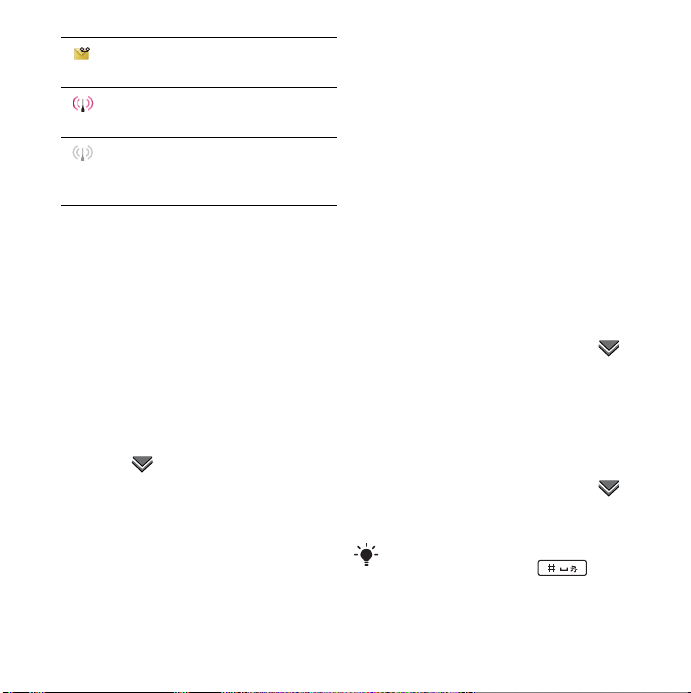
Odebrano wiadomość
głosową
Wireless LAN aktywowano
i połączono.
Wireless LAN
aktywowano, ale nie
połączono.
Menu paska stanu
Za pomocą menu paska stanu
można szybko uzyskać dostęp do
dodatkowych ustawień, takich
jak:
• Nowe połączenie, wiadomość
SMS lub MMS itp.
• Połączenia
• Głośność, godzina i blokada
klawiatury
Uzyskiwanie dostępu do menu
paska stanu
• Wybierz na pasku stanu.
Importowanie wpisów aplikacji Kontakty
Informacje kontaktowe mogą
zostać zaimportowane poprzez:
• Skopiowanie kontaktów z karty
SIM
• Przesłanie kontaktów z aplikacji
komputerowej przy użyciu
funkcji synchronizacji
• Przesłanie kontaktów z innego
telefonu przy użyciu technologii
bezprzewodowej Bluetooth™
Dźwięk
Ustawianie poziomu głośności
w czasie rozmowy telefonicznej
• Naciśnij klawisz zwiększania lub
zmniejszania głośności.
Ustawianie poziomu głośności
multimediów, alarmu, sygnałów
dzwonka i alarmów wiadomości
1 Wybierz kolejno polecenia >
Głośność.
2 Wybierz odpowiedni suwak.
3 Ustaw poziom głośności przy
użyciu rysika.
Ustawianie trybu cichego
wtelefonie
1 Wybierz kolejno polecenia >
Głośność.
2 Zaznacz pole wyboru Tryb cichy.
W trybie gotowości można nacisnąć
i przytrzymać klawisz , aby
włączyć lub wyłączyć tryb cichy.
This is the Internet version of the User's guide. © Print only for private use.
21Opis telefonu
Page 24
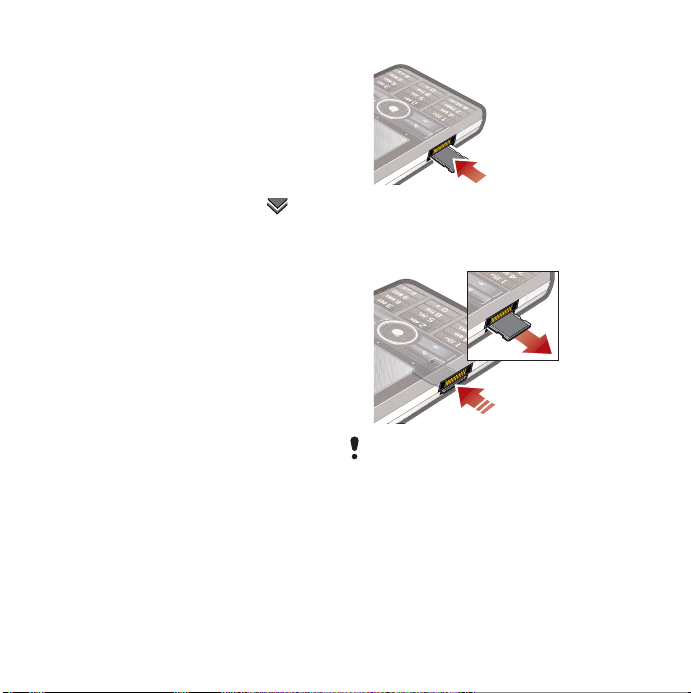
Przenoszenie dźwięku
W czasie połączenia lub podczas
słuchania muzyki możliwe jest
przeniesienie dźwięku do
podłączonych akcesoriów, np. do
zestawu słuchawkowego
Bluetooth.
Przenoszenie dźwięku
1 Wybierz kolejno polecenia >
Głośność.
2 Wybierz kolejno polecenia Więcej
> Przenieś dźwięk.
Karta pamięci
Telefon jest wyposażony
w gniazdo kart pamięci Memory
Stick Micro™ (M2™) znajdujące
się obok złącza. Telefon obsługuje
karty pamięci o pojemności do
8 GB. Ta karta pamięci działa jak
zwykły dysk twardy. Można
uzyskać do niej dostęp tak, jak do
pamięci masowej USB przy użyciu
komputera, aby szybko przesłać
pliki.
Wkładanie karty pamięci
1 Otwórz pokrywę komory baterii.
2 Włóż kartę pamięci do gniazda.
Wyjmowanie karty pamięci
• Naciśnij krawędź karty pamięci,
a następnie ją puść.
Nie wolno wyjmować karty pamięci
w czasie transferu plików.
Notatki
Można tworzyć notatki w postaci
tekstu lub szkiców i ustawiać
przypomnienia o ważnych
wydarzeniach.
22 Opis telefonu
This is the Internet version of the User's guide. © Print only for private use.
Page 25
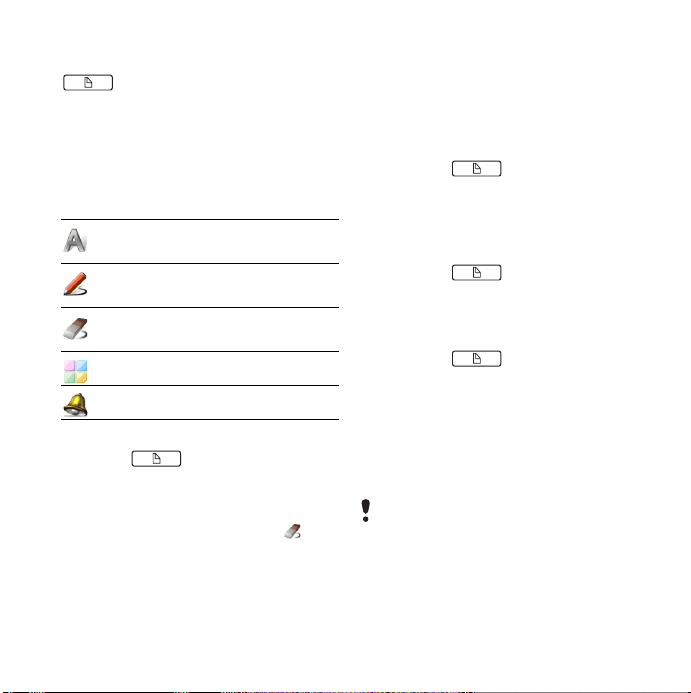
Tworzenie nowej notatki
1 Na klawiaturze naciśnij klawisz
.
2 Wybierz opcję Nowa iutwórz
notatkę. W razie potrzeby użyj
paska narzędzi.
3 Wybierz opcję Plik, aby
sklasyfikować swoją notatkę.
Ikony paska narzędzi notatek
Wybrano tryb notatek. Wybierz,
aby przełączyć w tryb tekstu
Wybrano tryb tekstu. Wybierz,
aby przełączyć w tryb notatek
Użyj rysika jako gumki do
ścierania szkiców
Wybierz kolor tła
Ustaw przypomnienie
Edytowanie notatki
1 Naciśnij i wybierz notatkę.
2 Zmodyfikuj tekst po przełączeniu
się w tryb tekstu.
3 Zmodyfikuj tekst po przełączeniu
się w tryb notatek. Wybierz ,
aby użyć rysika jako gumki do
ścierania.
Zarządzanie notatkami
Notatki można klasyfikować,
wyświetlać w widoku siatki lub
listy oraz synchronizować ze
zdalnym serwerem.
Zmiana widoku notatek
1 Naciśnij i wybierz kolejno
Więcej > Ustawienia.
2 Wybierz opcję.
Wyświetlanie różnych folderów
notatek
1 Naciśnij i wybierz kolejno
Więcej > Wyświetl folder.
2 Wybierz opcję.
Wyszukiwanie notatek
1 Naciśnij i wybierz kolejno
Więcej > Znajdź.
2 Wprowadź wyszukiwaną frazę
i wybierz polecenie Znajdź.
Synchronizowanie notatek
• Wybierz kolejno Więcej >
Menedżer notatek > Synchronizuj.
Tylko tekst notatek zostanie
zsynchronizowany.
This is the Internet version of the User's guide. © Print only for private use.
23Opis telefonu
Page 26

Aby wykonać tę operację, konieczne
jest posiadanie konta zdalnej
synchronizacji. Więcej informacji
znajduje się w rozdziale Zdalne
synchronizowanie danych w instrukcji
internetowej.
Lampa
Uruchamianie aplikacji Lampa
• W trybie gotowości wybierz Menu
główne > Organizator > Lampa >
Włączona.
Lampa pozostanie włączona do
momentu jej wyłączenia z poziomu
aplikacji lub menedżera zadań.
Wprowadzanie tekstu
Tekst można wprowadzać na
cztery różne sposoby:
• Uzupełnianie z klawiatury –
uzupełnianie tekstu
wprowadzanego za pomocą
klawiatury. jest wyświetlone na
pasku stanu.
• Rozpoznawanie pisma -
umożliwia bezpośrednie
wpisywanie tekstu na
wyświetlaczu przy użyciu rysika.
jest wyświetlone na pasku
stanu.
• Klawiatura ekranowa –
uruchamiana po wybraniu
zpaska stanu.
• Multitap – standardowy tryb
wprowadzania z klawiatury.
Korzystanie z metody Multitap nie
jest możliwe, gdy włączone jest
uzupełnianie z klawiatury.
Wybranie nowego języka w telefonie
spowoduje także automatyczną
zmianę działania klawiatury zgodnie
z tym językiem.
Edycja tekstu
Dostęp do opcji edycji tekstu
można uzyskać poprzez wybranie
polecenia Więcej wtrybie
wprowadzania tekstu.
Aby funkcje kopiowania i wycinania
były dostępne, tekst musi być
zaznaczony.
Zaznaczanie tekstu przy użyciu
rysika
• Przytrzymaj przez chwilę rysik na
końcu zaznaczanego fragmentu,
a następnie przeciągnij rysikiem
przez tekst.
Uzupełnianie z klawiatury
Podczas korzystania z funkcji
uzupełniania z klawiatury można
24 Opis telefonu
This is the Internet version of the User's guide. © Print only for private use.
Page 27

wprowadzać każdą z liter
przypisaną do danego klawisza za
pomocą jednego naciśnięcia tego
klawisza. Proponowane słowo jest
wyświetlane w miejscu pisania,
a kolejne propozycje są
umieszczane na liście.
Aby wyświetlana była lista
proponowanych słów, funkcja
Proponowanie słów musi być
włączona.
Włączanie funkcji uzupełniania
zklawiatury
• Naciśnij i przytrzymaj klawisz
.
Włączanie funkcji proponowania
słów
1 W trybie wprowadzania tekstu
wybierz kolejno Więcej > Opcje
testu.
2 Wybierz opcję Proponowanie słów.
Wprowadzanie wyrazu „Large”
w trybie uzupełniania
zklawiatury
1 Naciśnij .
2 Przewiń na liście do litery L.
3 Naciśnij .
4 Przewiń na liście do
proponowanego wyrazu „Large”.
5 Wybierz wyraz, naciskając .
Rozpoznawanie pisma
Funkcja rozpoznawania pisma
przekłada ruchy wykonywane
rysikiem bezpośrednio na
wyświetlaczu na litery, cyfry lub
inne znaki i wyświetla je w postaci
tekstu. Jest ona aktywna tylko
w miejscach, w których możliwe
jest wpisywanie tekstu.
Włączanie rozpoznawania pisma
• Naciśnij i przytrzymaj klawisz
.
This is the Internet version of the User's guide. © Print only for private use.
25Opis telefonu
Page 28

Wpisywanie liter
n
o
p
q
r
2
1
s
1
t
2
u
v
w
1
2
x
y
z
m
a
b
c
d
e
f
g
h
2
1
i
2
2
1
1
j
1
2
k
l
• Małe litery należy pisać pod
strzałką, a duże na równi z nią.
Wpisywanie należy rozpocząć
w punkcie oznaczonym kropką.
Wpisywanie liter akcentowanych
.
,
?
!
&
@
'
"
1 Wpisz literę podstawową.
1
2 Wpisz akcent nad strzałką, aby
2
utworzyć literę akcentowaną.
Wpisywanie cyfr
0
1
2
8
9
+
3
4
5
6
7
lub
S
=
.
,
*
/
\
(
)
• Cyfry należy wpisywać nad
strzałką.
Opcje tekstu
Dostęp do opcji tekstu można
uzyskać poprzez wybranie kolejno
poleceń Więcej > Opcje tekstu
w trybie wprowadzania tekstu.
26 Opis telefonu
This is the Internet version of the User's guide. © Print only for private use.
Page 29

Dodawanie symbolu
1 Wybierz opcję Dodaj symbol, aby
wyświetlić tabelę symboli
i znaków interpunkcyjnych.
2 Wybierz symbol, który chcesz
dodać.
Dodawanie słów do słownika
Moje słowa
1 Wybierz opcję Moje słowa.
2 Wybierz polecenie Dodaj.
3 Wpisz nowe słowo i wybierz
polecenie Gotowe.
4 Wybierz polecenie Zapisz.
Zmiana pierwszego i drugiego
języka dla słownika uzupełniania
1 Wybierz kolejno polecenia Więcej
> Opcje tekstu i zaznacz pole
wyboru Uzupełnianie tekstu.
2 Wybierz opcję Pierwszy język lub
Drugi język.
3 Wybierz język z listy.
4 Wybierz polecenie Zapisz.
Włączanie automatycznego
wprowadzania wielkich liter
• Zaznacz pole wyboru
Automatyczne wprowadzanie
wielkich liter.
Uzyskiwanie dostępu do pomocy
ekranowej
1 W trybie gotowości wybierz
kolejno polecenia Menu główne >
Więcej > Pomoc.
2 Wybierz opcję Rozpoznawanie
pisma. Zostanie wyświetlony tekst
pomocy dotyczący
rozpoznawania pisma.
Klawiatura ekranowa
Klawiatura ekranowa umożliwia
wybieranie znaków i symboli za
pomocą rysika. Można ustawić
klawiaturę ekranową do obsługi
różnych języków.
Korzystanie z klawiatury
ekranowej
• Wybierz symbol klawiatury
ekranowej na pasku stanu.
Zmiana języka klawiatury
ekranowej
• Wybierz kolejno opcje >
Ustawienia i wybierz język.
This is the Internet version of the User's guide. © Print only for private use.
27Opis telefonu
Page 30

Połączenia
Sieci
Zasięg sieci
Aby możliwe było wykonywanie
lub odbiór połączeń, telefon musi
znajdować się w zasięgu sieci.
Ustawienia sieci
Istnieje możliwość ustawienia
sposobu, w jaki telefon powinien
wybierać dostępną sieć poza
zasięgiem sieci macierzystej.
W trybie gotowości można
znaleźć te ustawienia w menu
Menu główne > Ustawienia >
Połączenia > Sieci komórkowe.
Inicjowanie połączeń
Inicjowanie połączenia w trybie
gotowości
• Przy użyciu klawiatury wprowadź
numer telefonu (razem z numerem
kierunkowym) i wybierz polecenie
Połącz.
Inicjowanie połączenia
międzynarodowego
1 W trybie gotowości naciśnij
i przytrzymaj klawisz , aby
wprowadzić prefiks połączeń
międzynarodowych.
2 Wprowadź numer kierunkowy
kraju, numer kierunkowy (bez zera
na początku) i numer telefonu.
3 Wybierz polecenie Połącz.
Usuwanie znaków w czasie
wybierania numeru
• Podczas wprowadzania numeru
można usunąć znaki, naciskając
klawisz .
Ukrywanie lub wyświetlanie
numeru telefonu
W czasie wybierania numeru
można użyć menu Więcej wcelu
określenia, czy rozmówcy będzie
prezentowany numer telefonu.
Szybkie wybieranie
Jako szybkie kontakty można
zapisać do dziewięciu kontaktów.
Oznacza to możliwość
nawiązywania połączeń z tymi
kontaktami przy użyciu
skróconych numerów (numery
1 – 9).
28 Połączenia
This is the Internet version of the User's guide. © Print only for private use.
Page 31

Ustawianie szybkiego kontaktu
(numeru)
1 W trybie gotowości wybierz
kolejno polecenia Menu główne >
Organizator > Szybkie wyb.
kontakt.
2 Przewiń do pustej pozycji
i wybierz polecenie Dodaj.
3 Wybierz kontakt na liście,
a następnie wybierz polecenie
Zapisz.
Inicjowanie połączenia z szybkim
kontaktem
1 W trybie gotowości naciśnij jeden
z klawiszy od 1 do 9 dla
odpowiedniego szybkiego
kontaktu.
2 Wybierz polecenie Połącz.
Inicjowanie połączenia
alarmowego
1 W trybie gotowości wprowadź
numer alarmowy przy użyciu
klawiatury.
2 Wybierz polecenie Połącz.
Lokalne numery alarmowe
W czasie wybierania numeru
można znaleźć lokalne numery
alarmowe w menu Więcej.
Zazwyczaj do wykonywania połączeń
alarmowych nie jest konieczna karta
SIM ani kod PIN, ale może to być
zależne od operatora. Aby uzyskać
więcej informacji, należy zwrócić się
do operatora.
Odbieranie połączeń
Odbieranie połączenia
• Wybierz Tak.
Odrzucenie połączenia
z wysłaniem sygnału zajętości
• Wybierz opcję Nie.
Odrzucenie połączenia
z wysłaniem wiadomości SMS
Ta funkcja oznacza, że można
odrzucić połączenie poprzez
wysłanie wstępnie zdefiniowanej
wiadomości tekstowej SMS do
osoby, od której połączenie
zostało odrzucone. Przed
rozpoczęciem korzystania z tej
funkcji należy wprowadzić
ustawienia, wybierając w trybie
gotowości kolejno polecenia
Menu główne > Ustawienia >
This is the Internet version of the User's guide. © Print only for private use.
29Połączenia
Page 32

Połączenia > Odrzuć z wiad. SMS.
(Zostanie pobrana opłata za
wiadomość SMS zgodnie
z cennikiem operatora).
Włączanie trybu
głośnomówiącego
• W trakcie połączenia wybierz
kolejno polecenia Więcej > Włącz
głośnik.
Wyciszenie mikrofonu (skrót)
• W trakcie połączenia naciśnij
i przytrzymaj klawisz .
Anulowanie wyciszenia
mikrofonu (skrót)
• Kiedy mikrofon jest wyciszony,
naciśnij klawisz .
Wyciszanie sygnału dzwonka
• Naciśnij .
Obsługa dwóch i więcej połączeń
Można obsługiwać więcej niż
jedno połączenie jednocześnie:
• Zawieś trwające połączenie
i rozpocznij nowe lub odbierz
połączenie przychodzące.
• Zainicjuj połączenie
konferencyjne w trakcie trwania
rozmowy (zależy od operatora).
• Wyodrębnij jednego
z rozmówców rozmowy
konferencyjnej w celu
prowadzenia rozmowy
prywatnej i zawieszenia
połączenia konferencyjnego.
• Przywróć wstrzymane
połączenie lub je zakończ.
Połączenie konferencyjne
Połączenie konferencyjne może
zostać zainicjowane dla jednego
aktywnego i jednego
wstrzymanego połączenia.
W połączeniu konferencyjnym
może brać udział do pięciu osób.
Inicjowanie połączenia
konferencyjnego
1 Rozpocznij połączenie i wybierz
polecenie Wstrzymaj.
2 Powtórz powyższy krok dla każdej
osoby.
3 Wybierz kolejno polecenia Więcej
> Rozpocznij konferencję.
30 Połączenia
This is the Internet version of the User's guide. © Print only for private use.
Page 33

Połączenia wideo
W trakcie połączenia wideo na
ekranie widać osobę, z którą
rozmawiasz.
Ta funkcja jest zależna od sieci bądź
operatora. Usługa może nie być
dostępna we wszystkich krajach lub
w roamingu. W sprawie dostępnych
usług i połączeń wideo należy
skontaktować się z operatorem.
Inicjowanie połączenia wideo
w trybie gotowości
1 Wprowadź numer telefonu przy
użyciu klawiatury.
2 Wybierz kolejno polecenia Więcej
> Połączenie wideo.
Odbieranie połączenia
przychodzącego
• Gdy telefon zacznie dzwonić,
wybierz opcję Tak.
Tryb demonstracyjny połączenia
wideo
Po wybraniu aplikacji Wideotelefon
w Menu główne > Rozrywka
można wypróbować większość jej
funkcji bez nawiązywania
połączenia. Przykładowo, można
przygotować wizjer aparatu
fotograficznego przed
nawiązaniem połączenia.
Powiększenie
Możliwe jest powiększenie
wychodzącego strumienia wideo,
pochodzącego z aparatu
znajdującego się z tyłu telefonu.
Dostępne są cztery poziomy
powiększenia.
Powiększanie/pomniejszania
wychodzącego strumienia wideo
• Użyj klawisza , aby
pomniejszyć obraz, lub klawisza
, aby go powiększyć.
Stopklatka
Po zatrzymaniu strumienia wideo
do rozmówcy wysyłany jest obraz
stopklatki. W przypadku braku
skonfigurowanego obrazu
stopklatki wyświetlany będzie
obraz domyślny.
Konfiguracja obrazu stopklatki
1 W trybie gotowości wybierz
kolejno polecenia Menu główne >
Rozrywka > Wideotelefon.
2 Wybierz kolejno polecenia Więcej
> Zaawansow. > Stopklat.
3 Wybierz obraz, a następnie
wybierz polecenie Zapisz.
This is the Internet version of the User's guide. © Print only for private use.
31Połączenia
Page 34

Wstrzymywanie i wznawianie
wychodzącego strumienia wideo
• W celu wstrzymania lub
wznowienia wychodzącego
strumienia wideo podczas
połączenia wideo wybierz opcję
Aparat fotograficzny.
Przełączenie między aparatem
z przodu i z tyłu obudowy
• Podczas trwającego połączenia
wideo wybierz z menu Więcej
opcję Użyj aparatu z przodu lub
Użyj aparatu z tyłu.
Opcje inicjowania i odbierania
połączenia wideo
Menu Więcej zawiera następujące
opcje:
• Ukryj małe zdjęcie/Wyświetl małe
zdjęcie – wybór opcji usunięcia
małego obrazu z wyświetlacza.
• Włącz tryb nocny – ustawienie
jaśniejszego obrazu
w warunkach słabego
oświetlenia.
• Udostępnij dane – wysyłanie
wizytówki vCard, wiadomości
SMS lub MMS.
• Zaawansowane – konfiguracja
opcji, zalecana przed użyciem
bieżącej aplikacji.
Rejestr połączeń
W rejestrze połączeń można
znaleźć informacje o połączeniu,
takie jak typ połączenia, godzina,
data, numer telefonu i czas
trwania. W trybie gotowości
wybierz opcję Połączenia, aby
otworzyć tą aplikację. Aplikacja ta
umożliwia również inicjowanie
połączeń i tworzenie notatek
opołączeniu.
Zestaw słuchawkowy
Po podłączeniu do telefonu
zestawu głośnomówiącego lub
zestawu słuchawkowego
Bluetooth™ należy ustawić
sposób odbierania połączeń
przychodzących. W trybie
gotowości wybierz kolejno
polecenia Menu główne >
Ustawienia > Połączenia > Zestaw
słuchawkowy.
Inne funkcje
Aby uzyskać dostęp do
niektórych funkcji obsługiwanych
przez telefon, należy wybrać
kolejno polecenia Menu główne >
Ustawienia > Połączenia:
32 Połączenia
This is the Internet version of the User's guide. © Print only for private use.
Page 35

• Akceptowanie połączeń — filtr
osób dzwoniących.
• Dodawanie do kontaktów —
umożliwia dodawanie danych
kontaktowych na podstawie
ostatniego połączenia.
• Usługa ALS — ustawienia linii,
jeśli karta SIM obsługuje dwie
linie telefoniczne.
• Licznik połączeń — usługa
służąca do monitorowania
kosztów połączeń.
• Karty telefoniczne — umożliwia
nawiązywanie połączeń poprzez
serwer kart telefonicznych.
• Połączenia oczekujące – można
tu włączyć powiadamianie
o połączeniu przychodzącym
w trakcie trwającego
połączenia.
• Przekierowanie połączeń –
przekierowanie połączeń na
inne numery telefonu.
• Numery stałe — umożliwia
nawiązywanie połączeń tylko ze
specjalnymi numerami.
• Ozn. połączenie — umożliwia
odrzucenie połączenia oraz
utworzenie przypomnienia, aby
później oddzwonić.
• Mój numer — opcja
zapisywania własnego numeru.
• Blokada połączeń — opcje
umożliwiające nakładanie
ograniczeń na rozmowy
wykorzystujące roaming
i międzynarodowe.
• Dalekopis — pozwala na użycie
telefonu tekstowego.
• Poczta głosowa — funkcja
„automatycznej sekretarki”.
• Sterowanie głosem —
umożliwia nawiązywanie
i odbieranie połączeń za
pomocą poleceń głosowych.
Wiele z tych funkcji jest zależnych od
operatora, przez co mogą nie być
dostępne. Więcej informacji na temat
tych i innych funkcji zawierają
rozdziały Połączenia oraz Ustawienia
w instrukcji internetowej.
Praca z aplikacją Kontakty
Inicjowanie połączenia przy
użyciu aplikacji Kontakty
1 W trybie gotowości wybierz
kolejno polecenia Menu główne >
Kontakty i przewiń do żądanego
kontaktu.
2 Wybierz polecenie Wyświetl, aby
otworzyć wpis.
This is the Internet version of the User's guide. © Print only for private use.
33Połączenia
Page 36

3 Przewiń do żądanego numeru
telefonu i wybierz polecenie
Połącz.
Możesz także nacisnąć na
pięciokierunkowym klawiszu
nawigacyjnym, aby otworzyć aplikację
Kontakty.
Wyszukiwanie numerów
serwisowych na karcie SIM
1 W trybie gotowości wybierz
kolejno polecenia Menu główne >
Kontakty.
2 Wybierz kolejno polecenia Więcej
> Wyświetl folder > Karta SIM.
3 Wybierz kolejno polecenia Więcej
> Numery serwisowe.
Tworzenie kontaktów
Tworzenie nowego kontaktu
1 W trybie gotowości wybierz
kolejno polecenia Menu główne >
Kontakty.
2 Wybierz kolejno polecenia Więcej
> Nowy kontakt.
3 Dane kontaktowe można
wprowadzić na czterech kartach.
4 Wybierz polecenie Zapisz.
Jeśli numer telefonu dla kontaktu
zostanie zapisany w formacie
międzynarodowym (rozpoczyna się
znakiem +), możesz inicjować
połączenie z tym numerem
bezpośrednio z aplikacji Kontakty
również, gdy znajdujesz się za granicą.
Skaner wizytówek
Skaner wizytówek umożliwia
skanowanie wizytówek
i dodawanie szczegółowych
danych do kontaktów.
Skanowanie wizytówek
1 W trybie gotowości wybierz
kolejno polecenia Menu główne >
Organizator > Skaner wizytówek.
2 Wybierz polecenie Zrób zdj., aby
włączyć aparat fotograficzny.
3 Wykonaj zdjęcie wizytówki,
naciskając przycisk aparatu.
Możesz dodać zeskanowane
informacje do kontaktów teraz lub
zrobić to później.
34 Połączenia
This is the Internet version of the User's guide. © Print only for private use.
Page 37

Dodawanie szczegółowych
danych z wizytówki do
Kontaktów
1 Można skanować wizytówki
i otwierać obrazy wizytówek,
wybierając kolejno polecenia
Menu główne > Organizator >
Skaner wizytówek > Przeglądaj.
2 Wybierz polecenie Przetwarzaj.
3 Jeśli istnieje taka potrzeba,
dostosuj pola wpisu kontaktu.
4 Wybierz polecenie Zapisz.
Edytowanie kontaktów
Dodawanie pola do kontaktu
1 W trybie gotowości wybierz
kolejno polecenia Menu główne >
Kontakty.
2 Przewiń do kontaktu i wybierz
kolejno polecenia Więcej > Edytuj
kontakt.
3 Wybierz kolejno polecenia Więcej
> Dodaj pole i zaznacz pole.
4 Wybierz polecenie Dodaj.
Edycja kontaktu na karcie SIM
1 W trybie gotowości wybierz
kolejno polecenia Menu główne >
Kontakty.
2 Wybierz kolejno polecenia Więcej
> Wyświetl folder > Karta SIM.
3 Przewiń do kontaktu i wybierz
kolejno polecenia Więcej > Edytuj
kontakt.
Dodawanie zapisanego obrazu
do kontaktu
1 W trybie gotowości wybierz
kolejno polecenia Menu główne >
Kontakty i przewiń do kontaktu.
2 Wybierz kolejno polecenia Więcej
> Edytuj kontakt.
3 Przewiń do pola Obraz i wybierz
polecenie Edytuj.
4 Wybierz polecenie Wybierz
i przewiń do obrazu, który chcesz
dodać.
5 Wybierz kolejno polecenia Wybierz
> Zapisz.
Dodawanie osobistego sygnału
dzwonka do kontaktu
1 W trybie gotowości wybierz
kolejno polecenia Menu główne >
Kontakty i przewiń do żądanego
kontaktu.
2 Wybierz kolejno polecenia Więcej
> Edytuj kontakt.
3 Wybierz kartę dźwięków .
4 Przewiń do menu rozwijanego
Sygnał dzwonka: i wybierz kolejno
polecenia Otwórz > Znajdź dźwięk.
5 Przewiń do dźwięku, który chcesz
dodać.
This is the Internet version of the User's guide. © Print only for private use.
35Połączenia
Page 38

6 Wybierz polecenie Wybierz.
7 Wybierz kolejno polecenia Więcej
> Zapisz.
Zarządzanie kontaktami
Kopiowanie kontaktu do innego
folderu
1 W trybie gotowości wybierz
kolejno polecenia Menu główne >
Kontakty i przewiń do kontaktu.
2 Wybierz kolejno polecenia Więcej
> Dodaj do > żądany folder.
Usuwanie kontaktu
1 W trybie gotowości wybierz
kolejno polecenia Menu główne >
Kontakty i przewiń do kontaktu.
2 Wybierz kolejno polecenia Więcej
> Usuń.
Kopiowanie kontaktów na kartę
SIM
1 W trybie gotowości wybierz
kolejno polecenia Menu główne >
Kontakty.
2 Zaznacz żądane wpisy w aplikacji
Kontakty.
3 Wybierz kolejno polecenia Więcej
> Dodaj do > Karta SIM.
Kopiowanie kontaktów z karty
SIM
1 W trybie gotowości wybierz
kolejno polecenia Menu główne >
Kontakty.
2 Wybierz kolejno polecenia Więcej
> Wyświetl folder > Karta SIM, aby
otworzyć kartę SIM.
3 Zaznacz żądane wpisy.
4 Wybierz kolejno polecenia Więcej
> Kopiuj do Kontaktów.
36 Połączenia
This is the Internet version of the User's guide. © Print only for private use.
Page 39

Internet
Przeglądarka internetowa
Do korzystania z przeglądarki
wymagane jest połączenie
internetowe. Informacje można
znaleźć w rozdziale
Konfigurowanie Internetu, poczty
elektronicznej i wiadomości MMS
w instrukcji internetowej.
Uruchamianie przeglądarki
internetowej
• W trybie gotowości wybierz
kolejno polecenia Menu główne >
Internet.
Nawigacja
Wszystkie polecenia nawigacyjne
i ustawienia są dostępne w menu
Więcej. Typowe operacje można
wykonywać również przy użyciu
skrótów klawiaturowych.
Klawisz Funkcja
wprowadzić adres
otworzyć listę zakładek
zamknąć bieżącą stronę
przejść do strony
domowej
przełączyć pomiędzy
wczytywaniem
i niewczytywaniem
obrazów
przełączyć pomiędzy
trybem normalnym
i pełnoekranowym
przejść do następnej
strony
otworzyć menu
Konfiguracja
dodać zakładkę dla
bieżącej strony
włączyć opcję Znajdź (w
Internecie lub na bieżącej
stronie)
przejść do początku lub
końca strony
zatrzymać lub odświeżyć
bieżącą stronę
This is the Internet version of the User's guide. © Print only for private use.
37Internet
Page 40

Ustawienia
Przełączanie do widoku
poziomego
• Po otwarciu przeglądarki wybierz
kolejno polecenia Więcej >
Ustawienia i zaznacz pole wyboru
Poziomo.
Wychodzenie z widoku
poziomego
• Wybierz kolejno opcje >
Ustawienia i usuń zaznaczenie
pola wyboru Poziomo.
Kanały RSS
Kanały RSS umożliwiają
sprawdzanie, czy dodano nową
treść do stron WWW. Można na
przykład pobierać najnowsze
informacje bez otwierania strony
WWW.
Kanały można dodawać
bezpośrednio w aplikacji
obsługującej kanały RSS.
Wygodniej jest dodawać kanały
w przeglądarce internetowej.
Przed użyciem kanałów RSS
Do korzystania z kanałów RSS
wymagane jest połączenie
internetowe. Informacje można
znaleźć w rozdziale
Konfigurowanie Internetu, poczty
elektronicznej i wiadomości MMS
w instrukcji internetowej.
Subskrybowanie kanału RSS
1 W trybie gotowości wybierz
kolejno Menu główne > Rozrywka
> Kanały RSS.
2 Wybierz kolejno polecenia Więcej
> Dodaj kanał i wpisz adres
kanału.
3 Wybierz folder, do którego
zostanie dodany kanał.
Subskrybowanie kanału RSS
w przeglądarce internetowej
1 W trybie gotowości wybierz
kolejno polecenia Menu główne >
Internet.
2 Przejdź do strony zawierającej
kanały RSS.
3 Wybierz i wybierz jeden
z dostępnych kanałów.
4 Wybierz kanał i folder, do którego
zostanie dodany.
Wyświetlanie kanału RSS
1 W trybie gotowości wybierz
kolejno Menu główne > Rozrywka
> Kanały RSS.
2 Wybierz kanał, a następnie
wybierz polecenie Otwórz.
38 Internet
This is the Internet version of the User's guide. © Print only for private use.
Page 41

Blog
Funkcji bloga można używać do
publikowania zawartości, np.
zdjęć w Internecie.
Przesyłanie zdjęcia do bloga
1 Przejdź do wybranego zdjęcia
i wybierz je.
2 Wybierz kolejno Więcej >
Wyśl.jako > Blog.
3 Wprowadź tytuł i tekst.
4 Wybierz polecenie Publikuj.
Za pierwszym razem w telefonie
zostanie utworzona zakładka oraz
zostaną wyświetlone informacje
na temat edytowania bloga
w Internecie.
This is the Internet version of the User's guide. © Print only for private use.
39Internet
Page 42

Obsługa wiadomości
Przed użyciem aplikacji Obsługa wiadomości
Wysyłanie i odbieranie
wiadomości (za wyjątkiem
wiadomości tekstowych SMS) jest
możliwe po wcześniejszym
skonfigurowaniu niezbędnych
kont. Aby pobrać ustawienia,
można użyć Kreatora
internetowego i Kreatora poczty
e-mail w telefonie albo wykonać
to ręcznie. Informacje można
znaleźć w rozdziale
Konfigurowanie Internetu, poczty
elektronicznej i wiadomości MMS
w instrukcji internetowej.
Skrót do aplikacji Wiadomości
Uruchamianie aplikacji
Wiadomości
• Na klawiaturze naciśnij klawisz
.
Wiadomości
Istnieje możliwość tworzenia,
wysyłania i odbierania różnych
typów wiadomości:
SMS (Short Message
Service) — wiadomości
tekstowe
MMS (Multimedia
Message Service) —
wiadomości zawierające
tekst, obrazy i dźwięki
Wiadomości e-mail.
Wiadomości przesłane
bezprzewodowo za
pośrednictwem
technologii Bluetooth.
Istnieje również możliwość
odbierania:
Plików automatycznej
konfiguracji kont
internetowych, poczty
e-mail i wiadomości MMS.
Wiadomości lokalnych,
takich jak lokalne
informacje drogowe.
40 Obsługa wiadomości
This is the Internet version of the User's guide. © Print only for private use.
Page 43

Foldery
Poszczególne rodzaje
wiadomości są obsługiwane przez
różne konta. Konto domyślne,
Wiadomości, służy do obsługi
wszystkich wiadomości za
wyjątkiem wiadomości e-mail.
Wiadomości e-mail są
obsługiwane przez konta poczty
elektronicznej, tworzone przez
użytkownika. Wszystkie konta
składają się z pewnej liczby
folderów. Można przełączać się
między folderami, wybierając
strzałkę obok nazwy folderu:
• Skrzynka odbiorcza w aplikacji
Wiadomości – zawiera
wszystkie otrzymane
wiadomości za wyjątkiem
wiadomości e-mail. Można
określić sposób powiadamiania
o nadejściu wiadomości,
wybierając kolejno Menu główne
> Ustawienia > Ogólne > Dźwięki
ialarm > Alarmy wiadomości.
• Skrzynka odbiorcza w koncie
e-mail – zawiera wiadomości
e-mail odebrane przez to konto.
• Skrzynka nadawcza – zawiera
wiadomości, które są gotowe
do wysłania.
• Kopie robocze – zawiera
wiadomości, które jeszcze nie
są gotowe do wysłania. Jeśli
podczas tworzenia wiadomości
zostanie wywołane polecenie
zamknięcia okna wiadomości
przed jej wysłaniem, to pojawi
się monit z pytaniem
o zapisanie wiadomości. Po
wybraniu opcji Tak wiadomość
zostanie automatycznie
zachowana w tym folderze.
• Wysłane — zawiera wysłane
wiadomości.
• SIM – folder znajdujący się na
karcie SIM.
SMS
Tworzenie i wysyłanie
wiadomości SMS
1 Na klawiaturze naciśnij klawisz
.
2 Wybierz kolejno polecenia Utwórz
nową wiadomość > SMS.
3 Wskaż kolejno Do: > Wybierz
kontakt i przejdź do kontaktu lub
wskaż obok pola Do: i wpisz
numer telefonu odbiorcy.
4 Wpisz wiadomość i wybierz
polecenie Wyślij.
This is the Internet version of the User's guide. © Print only for private use.
41Obsługa wiadomości
Page 44

MMS
Wiadomości MMS mogą zawierać
zdjęcia, klipy wideo, animacje
i dźwięki połączone w formie
pokazu slajdów z możliwością
czasowego sterowania
odtwarzaniem.
Przed użyciem wiadomości MMS
Zanim będzie możliwe wysyłanie
i odbieranie wiadomości
multimedialnych, należy pobrać
ustawienia MMS. W tym celu
można użyć Kreatora połączeń
internetowych dostępnego
w telefonie w menu Menu główne
> Ustawienia > Połączenia >
Kreator połączeń internetowych,
a jeśli dany operator nie jest
obsługiwany przez tego kreatora,
można zrobić to ręcznie.
Informacje można znaleźć
wrozdziale Konfigurowanie
Internetu, poczty elektronicznej
i wiadomości MMS w instrukcji
internetowej.
Przegląd wiadomości MMS
MMS
1/1
5
1
2
3
Wyb.szab
Obraz
Tek s t
Notatka
Dźwięk
Wideo
Zrób zdjęcie
Nagraj dźwięk
Nagraj wideo
Wybierz Zamknij
1KB
1 Opcje menu. Istnieje
możliwość wybrania
szablonu lub treści, które
mają być dodane do
wiadomości, np. obrazu
lub dźwięku. (Jeśli menu
jest niewidoczne, wybierz
polecenie Dodaj).
2
Pole wprowadzania (na
karcie Szczegóły),
w którym można utworzyć
wiadomość.
3 Klawisze odtwarzania
4 Ikona nowej strony.
7
6
5
4
42 Obsługa wiadomości
This is the Internet version of the User's guide. © Print only for private use.
Page 45

5 Ikona widoku czasu.
Otwiera widok
umożliwiający określenie
czasu pojawienia się
i długości wyświetlania
elementów dodanych do
wiadomości.
6Karta Załączniki
7 Karta Adres dla odbiorcy
i innych szczegółów
Tworzenie i wysyłanie
wiadomości MMS
1 Na klawiaturze naciśnij klawisz
.
2 Wybierz kolejno polecenia Utwórz
nową wiadomość > MMS.
3 Dodaj obrazy, tekst i dźwięki
zgodnie z potrzebami.
4 Wybierz ikonę i wpisz
informacje o odbiorcy. Aby wysłać
wiadomość do wielu odbiorców,
wpisz przecinek między
poszczególnymi adresami.
5 Wybierz polecenie Gotowe.
6 Wybierz kolejno polecenia Więcej
> Wyślij.
Odczytywanie wiadomości MMS
• Wybierz nową wiadomość.
Po pierwszym otwarciu, wiadomość
jest odtwarzana automatycznie.
Później, aby odtworzyć wiadomość,
należy używać klawiszy odtwarzania.
Przed użyciem poczty
elektronicznej
W celu korzystania z poczty
elektronicznej potrzebne jest
konto internetowe. Należy także
pobrać niezbędne ustawienia
poczty elektronicznej. W tym celu
można użyć Kreatora poczty
e-mail, dostępnego w telefonie
wmenu Menu główne >
Ustawienia > Wiadomości > Konta
poczty elektronicznej, a jeśli dany
operator nie jest obsługiwany
przez tego kreatora, można zrobić
to ręcznie. Informacje można
znaleźć w pomocy w telefonie lub
wrozdziale Konfigurowanie
Internetu, poczty elektronicznej
iwiadomości MMS w instrukcji
internetowej.
This is the Internet version of the User's guide. © Print only for private use.
43Obsługa wiadomości
Page 46

Wysyłanie wiadomości e-mail
Każde konto poczty elektronicznej
umożliwia tworzenie wiadomości
e-mail.
Tworzenie i wysyłanie
wiadomości e-mail
1 Na klawiaturze naciśnij klawisz
.
2 Wybierz polecenie Nowa.
3 Wskaż kolejno Do: > Wybierz
kontakt i przejdź do kontaktu lub
wskaż obok pola Do: i wpisz
adres e-mail odbiorcy. Aby wysłać
wiadomość do wielu odbiorców,
wpisz przecinek między
poszczególnymi adresami.
4 Wybierz pozycję Temat:
i wprowadź szczegóły.
5 Wpisz wiadomość i wybierz
polecenie Gotowe.
6 Wybrać polecenie Wyślij. Istnieje
możliwość natychmiastowego
wysłania wiadomości lub
zapisania jej w folderze Skrzynka
nadawcza.
Odbieranie wiadomości e-mail
Wiadomości e-mail są pobierane
z serwera poczty elektronicznej
w Internecie lub w sieci lokalnej.
Pocztę elektroniczną można
pobierać ręcznie, jak również
ustawić, kiedy telefon powinien
sprawdzać pocztę.
Ręczne pobieranie wiadomości
e-mail
1 Na klawiaturze naciśnij klawisz
.
2 Wybierz swoje konto e-mail.
3 Wybierz kolejno Więcej > Odbierz
iwyślij.
Automatyczne odbieranie
wiadomości e-mail
1 W trybie gotowości wybierz
kolejno Menu główne > Ustawienia
> Wiadomości > Konta poczty
elektronicznej.
2 Wybierz swoje konto e-mail.
3 Wybierz kolejno Więcej> Pobier.
wg harmon.
4 Zaznacz pole wyboru
Harmonogram pobierania i
wprowadź godziny pobierania
wiadomości e-mail.
5 Wybierz polecenie Zapisz.
W przypadku kont IMAP można także
wybrać opcję Push e-mail, aby nowe
wiadomości e-mail były przesyłane do
telefonu.
44 Obsługa wiadomości
This is the Internet version of the User's guide. © Print only for private use.
Page 47

Przesyłanie dalej wiadomości
e-mail
1 W menu Wiadomości wybierz
konto e-mail użytkownika
i przewiń do wiadomości, którą
chcesz przesłać dalej.
2 Wybierz kolejno polecenia Więcej
> Prześlij dalej.
Duże załączniki zwiększają rozmiar
wiadomości e-mail i wydłużają czas
połączenia. Istnieje możliwość
wybrania, czy załącznik ma być
przesyłany dalej.
Wyświetlanie wiadomości
Istnieje możliwość wybrania opcji
pobierania tylko nagłówków
dużych wiadomości.
Pobieranie nagłówków
1 W trybie gotowości wybierz
kolejno Menu główne > Ustawienia
> Wiadomości > Konta poczty
elektronicznej.
2 Wybierz swoje konto e-mail.
3 Wybierz kartę Skrzynka odbiorcza.
4 Z listy Ograniczenia pobierania
wybierz opcję Tylko nagłówki.
5 Wybierz polecenie Zapisz.
Wyświetlanie wiadomości na
pełnym ekranie
1 Na klawiaturze naciśnij klawisz
.
2 Wybierz swoje konto e-mail.
3 Wybierz kolejno Więcej >
Ustawienia > Zawsze pełny ekran.
Przeglądanie załączników
Aby wyświetlić załącznik,
wymagana jest przeglądarka dla
plików określonego typu. Telefon
posiada wbudowane przeglądarki
plików aplikacji Microsoft® Word,
Microsoft® Excel®, Microsoft®
PowerPoint® i Adobe™
Acrobat™.
Dodatkowe informacje na temat przesyłania wiadomości
Usuwanie wiadomości e-mail
Wiadomość może zostać usunięta
lokalnie i na serwerze. Usunięcie
wiadomości lokalnie powoduje
skasowanie treści i załączników
wiadomości, lecz jej nagłówek nie
zostaje usunięty. Wiadomość
może później zostać pobrana
ponownie przy użyciu polecenia
Odbierz i wyślij. Usunięcie
This is the Internet version of the User's guide. © Print only for private use.
45Obsługa wiadomości
Page 48

wiadomości na serwerze
powoduje jej usunięcie zarówno
w telefonie jak i na serwerze.
Wyszukiwanie wiadomości
1 Na klawiaturze naciśnij klawisz
.
2 Aby przeszukać tematy, dane
nadawców i treść wiadomości,
wybierz kolejno polecenia Więcej
> Znajdź wiadomość.
Wybranie polecenia Znajdź, gdy
otwarta jest wiadomość, powoduje
przeszukanie tej wiadomości.
Zapisywanie danych kontaktu
Po odebraniu wiadomości można
zapisać dane nadawcy
wiadomości.
Zapisywanie danych
kontaktowych nadawcy
1 Wybierz numer telefonu, nazwę
lub adres e-mail odbiorcy na
karcie szczegółów lub w pozycji
Od: na karcie adresu.
2 Wybierz polecenie Dodaj do
kontaktów.
Odłączanie się od Internetu
Jeśli telefon jest połączony
z Internetem w momencie
wysyłania wiadomości e-mail lub
MMS, to po jej wysłaniu
połączenie zostanie utrzymane.
Odłączenie od Internetu
1 Na pasku stanu wskaż ikonę
połączenia, np. .
2 W menedżerze połączeń zaznacz
pole wyboru dla połączenia.
3 Wybierz polecenie Zamknij.
Zaproszenia
Po otrzymaniu wiadomości e-mail
z zaproszeniem na spotkanie
i zaakceptowaniu tego
zaproszenia, kalendarz zostanie
zaktualizowany automatycznie.
Istnieje również możliwość
wysłania odpowiedzi i przesłania
zaproszenia dalej.
Technologia Push e-mail
Technologia ta powoduje
automatyczne przesyłanie do
telefonu wiadomości e-mail
otrzymywanych w zwykłej
skrzynce pocztowej. Wysyłanie
wiadomości z telefonu,
korzystanie z aplikacji Kalendarz
i Kontakty odbywa się w taki sam
sposób, jak używanie zwykłych
aplikacji obsługujących pocztę
e-mail w komputerze.
46 Obsługa wiadomości
This is the Internet version of the User's guide. © Print only for private use.
Page 49

W telefonie można zainstalować
różne klienty push email,
w zależności od Twojego
operatora sieci komórkowej
i dostępnych usług rynkowych.
W telefonie dostępna jest także
funkcja IMAP Push email.
Ustawianie funkcji IMAP Push
e-mail
1 W trybie gotowości wybierz
kolejno Menu główne > Ustawienia
> Wiadomości > Konta poczty
elektronicznej.
2 Wybierz swoje konto e-mail.
3 Wybierz kartę Podstawowe.
4 W menu Typ połączenia: wybierz
opcję IMAP.
5 Zaznacz pole wyboru Push e-mail.
6 W menu Konta e-mail wybierz
kolejno polecenia Więcej > Push
e-mail zawsze włączony.
7 Zaznacz pole wyboru Zawsze
włączony.
8 Wybierz polecenie Zapisz.
9 Więcej informacji na temat funkcji
push email można uzyskać u
usługodawcy lub u administratora
IT.
Więcej informacji na temat funkcji
push email można znaleźć
wrozdziale Dodatkowe informacje
na temat przesyłania wiadomości
w instrukcji internetowej.
This is the Internet version of the User's guide. © Print only for private use.
47Obsługa wiadomości
Page 50

Multimedia
Aplikacja Multimedia umożliwia
obsługę wszystkich plików
multimedialnych, takich jak
zdjęcia, obrazy, muzyka, inne
ścieżki audio i klipy wideo.
W trybie gotowości wybierz
kolejno Menu główne > Multimedia,
aby wybrać jedną z poniższych
głównych funkcji:
• Zdjęcie – służy do wyświetlania,
edytowania, wysyłania zdjęć
i obrazów oraz publikowania ich
na blogu.
• Muzyka – służy do odtwarzania
plików muzycznych i innych
plików audio oraz dzielenia ich
na różne kategorie.
• Wideo – służy do odtwarzania
i zarządzania klipami wideo.
• Ustawienia – służy do zmiany
orientacji aplikacji,
aktualizowania bibliotek oraz
korzystania z funkcji
kodowania.
Przesyłanie plików multimedialnych
Na płycie CD dołączonej do
telefonu znajduje się
oprogramowanie Media Manager
i sterowniki USB.
Oprogramowanie Media Manager
służy do przesyłania plików
muzycznych z płyt CD lub
komputera na kartę pamięci
w telefonie. Więcej informacji
znajduje się w instrukcji
internetowej.
Aktualizacja bibliotek multimediów
Po pierwszym uruchomieniu
aplikacji Multimedia oraz po
przesłaniu plików do telefonu za
pomocą kabla USB biblioteka
multimediów jest automatycznie
aktualizowana.
Ręczna aktualizacja plików
multimedialnych
W trybie gotowości wybierz
kolejno Menu główne > Multimedia
> Ustawienia > Aktualizuj bibliotekę.
Zdjęcia i obrazy
Wyświetlanie i korzystanie
zobrazów
Opcja Zdjęcie umożliwia
wyświetlanie, wysyłanie
i używanie obrazów zapisanych
48 Multimedia
This is the Internet version of the User's guide. © Print only for private use.
Page 51

w pamięci telefonu lub na karcie
pamięci. W trybie gotowości
wybierz kolejno Menu główne >
Multimedia > Zdjęcie, aby wybrać
jedną z opcji wyświetlania:
• Ostatnie zdjęcie – ostatnio
wykonane zdjęcie/klip wideo
zapisane w telefonie lub na karcie
pamięci.
• Album zdjęć – zdjęcia i klipy wideo
wykonane za pomocą aparatu
fotograficznego wyświetlone
w porządku chronologicznym,
według miesięcy.
• Znaczniki zdjęć – wyświetlanie
zdjęć ze znacznikami.
• Obrazy – zdjęcia pobrane
i wcześniej zainstalowane, które
nie zostały wykonane przy użyciu
aparatu w telefonie.
Wyświetlanie obrazów w postaci
pokazu slajdów
1 W trybie gotowości wybierz
kolejno Menu główne > Multimedia
> Zdjęcie i wybierz jedną z opcji
wyświetlania.
2 Wybierz kolejno Wyświetl >
Rozpocz., aby włączyć
automatyczny pokaz slajdów.
3 Wybierz jeden z predefiniowanych
dźwięków lub własny,
zaznaczając opcję Edytuj.
Wysyłanie obrazu
1 W trybie gotowości wybierz
kolejno Menu główne > Multimedia
> Zdjęcie i wybierz jedną
z czterech opcji wyświetlania.
2 Wybierz obraz.
3 Wybierz kolejno Więcej >
Wyśl.jako i zdecyduj, czy wysłać
plik za pośrednictwem łącza
Bluetooth™, w wiadomości MMS,
czy na bloga.
Zdalny ekran
Istnieje możliwość użycia
zgodnego urządzenia Bluetooth™
w celu wyświetlania obrazów na
zdalnym ekranie, takim jak
telewizor. Listę zgodnych
akcesoriów można znaleźć
w witrynie internetowej
www.sonyericsson.com/support.
Wysyłanie obrazów na zdalny
ekran
1 W trybie gotowości wybierz
kolejno Menu główne > Multimedia
> Zdjęcie i wybierz jedną z opcji
wyświetlania.
This is the Internet version of the User's guide. © Print only for private use.
49Multimedia
Page 52

2 Wybierz opcję Więcej i zaznacz
Zdalny ekran.
3 Wybierz żądany zdalny ekran.
4 Wybierz opcję Tak, aby włączyć
funkcję Bluetooth™.
5 Otwórz obraz. Obraz zostanie
wysłany automatycznie na zdalny
ekran.
Upewnij się, że włączony jest widok
pełnoekranowy, a jeśli opcje pokazu
slajdów nie są wyświetlane, dotknij
ekranu.
Edycja zdjęć
Za pomocą edytora zdjęć można
naprawiać, przesuwać,
powiększać i obracać zdjęcia.
Dostępne są także filtry, za
pomocą których można uzyskać
efekty specjalne i retuszować
zdjęcia.
Edycja obrazu
1 W trybie gotowości wybierz
kolejno Menu główne > Multimedia
> Zdjęcie.
2 Wybierz obraz.
3 Wybierz kolejno Więcej > Edytuj.
Więcej informacji na temat
dostępnych funkcji i sposobu ich
użycia znajduje się w instrukcji
internetowej.
Muzyka i ścieżki audio
Odtwarzacz muzyki obsługuje
formaty takie, jak MP3, WMA,
WAV, AAC, AAC+ i eAAC+. Lista
obsługiwanych formatów znajduje
się w instrukcji internetowej.
Odtwarzanie muzyki i innych
plików audio
1 W trybie gotowości wybierz
kolejno Menu główne > Multimedia
> Muzyka.
2 Muzykę/utwory można przeglądać
według albumów, twórców,
utworów, składanek,
automatycznych list odtwarzania,
list odtwarzania, książek audio,
podcastów oraz listy Moje
nagrania.
3 Przejdź do wybranego utworu
i wybierz polecenie Odtwórz.
50 Multimedia
This is the Internet version of the User's guide. © Print only for private use.
Page 53

Sterowanie odtwarzaniem
Odtwarzaj
Stop
Przejdź do poprzedniego
utworu
Przejdź do następnego
utworu
Regulacja poziomu głośności
• Naciśnij klawisze zmiany
głośności
Minimalizowanie odtwarzacza
muzyki
• Gdy odtwarzacz muzyki jest
aktywny, naciśnij i przytrzymaj
klawisz . Muzyka będzie
nadal odtwarzana. Aby powrócić
do odtwarzacza muzyki, naciśnij
na pasku stanu.
Listy odtwarzania
Lista odtwarzania określa utwory
do odtworzenia i ich kolejność.
Lista odtwarzania zawiera tylko
łącza do utworów, dlatego
usunięcie utworów z listy
odtwarzania nie powoduje
usunięcia plików dźwiękowych.
Tworzenie listy odtwarzania
• Po otwarciu aplikacji Multimedia
wybierz kolejno Muzyka > Listy
odtwarzania > Nowa lista
odtwarzania.
Dodawanie piosenek do listy
odtwarzania
1 Po otwarciu aplikacji Muzyka
wybierz co najmniej jeden utwór.
2 Wybierz kolejno Więcej > Dod. do
list.odtwarz.
Automatyczne listy odtwarzania
Odtwarzacz muzyki tworzy
automatyczne listy odtwarzania
na podstawie np. częstości
odtwarzania utworów. Więcej
informacji znajduje się w instrukcji
internetowej.
Zakładki
W przypadku zatrzymania
odtwarzania książki audio lub
kanału podcastu w miejscu
zatrzymania automatycznie
tworzona jest zakładka . Więcej
informacji na ten temat można
znaleźć w rozdziale Multimedia
w instrukcji internetowej.
This is the Internet version of the User's guide. © Print only for private use.
51Multimedia
Page 54

Połączenia wideo
Za pomocą odtwarzacza wideo
można odtwarzać klipy zapisane
w telefonie. Odtwarzacz wideo
może odtwarzać formaty
MPEG-4, H.263, H.264, WMV9
iReal Video.
Odtwarzanie klipu wideo
1 W trybie gotowości wybierz
kolejno Menu główne > Multimedia
> Wideo.
2 Przejdź do klipu wideo, który
chcesz obejrzeć i wybierz
polecenie Odtwórz.
Sterowanie odtwarzaniem
Podczas odtwarzania można użyć
przycisków sterowania
odtwarzaniem. Patrz Sterowanie
odtwarzaniem na str. 51.
Poruszanie się po klipie wideo
• Wskaż pozycję na pasku postępu.
Zmiana orientacji ekranu
• Podczas odtwarzania dotknij
ekranu w obszarze odtwarzania
wideo, aby przełączyć pomiędzy
widokiem pionowym i poziomym.
Więcej informacji na temat
odtwarzacza wideo można
znaleźć w rozdziale Multimedia
w instrukcji internetowej.
52 Multimedia
This is the Internet version of the User's guide. © Print only for private use.
Page 55

Aparat fotograficzny
Aparat fotograficzny
o rozdzielczości 5 megapikseli
umożliwia wykonywanie zdjęć
oraz nagrywanie klipów wideo.
Można je przechowywać
w pamięci telefonu lub wysyłać
w formie wiadomości MMS.
Kontrola naświetlania następuje
automatycznie, a w przypadku
braku dostatecznego oświetlenia
możliwe jest użycie lampy
błyskowej aparatu.
Robienie zdjęć i nagrywanie klipów wideo
Wykonywanie zdjęcia lub klipu
wideo
1 Naciśnij klawisz aparatu, aby go
włączyć.
2 Jeśli jest to konieczne, zmień jego
ustawienia.
3 Naciśnij klawisz aparatu do
połowy, aby uchwycić ostrość.
Następnie dociśnij do końca, aby
zrobić zdjęcie.
6
5
M
4
1 Naciskając klawisze
nawigacyjne w górę lub
w dół, można wybierać
pomiędzy trybem
wykonywania zdjęcia,
trybem nagrywania klipu
wideo lub trybem
przeglądania. Wybrany tryb
jest zaznaczony na żółto.
2 Obszar ostrości
7
1
2
3
This is the Internet version of the User's guide. © Print only for private use.
53Aparat fotograficzny
Page 56

3 Naciśnij klawisz jeden raz,
aby zmienić najczęściej
używane ustawienia.
Naciśnij klawisz dwa razy,
aby przejść do ustawień
konfiguracji zdjęć
4Przegląd najczęściej
wykorzystywanych ustawień
5 Przegląd ustawień
konfiguracji zdjęć
6 Wyświetla liczbę
pozostałych do zrobienia
zdjęć w bieżącym
ustawieniu
7 Powrót do poprzedniego
widoku
Za pomocą klawiszy zmiany
głośności można pomniejszyć lub
powiększyć obraz. Naciskając
klawisze nawigacyjne w lewo lub
w prawo, można zmienić poziom
jasności.
Zmiana ustawień aparatu fotograficznego
Naciśnij klawisz , aby
sprawdzić, jakie klawisze służą jako
skróty do najczęściej używanych
ustawień aparatu. Naciśnij ten klawisz
ponownie, aby opis przestał być
wyświetlany.
Większość wybranych ustawień
zostanie zachowana do czasu ich
modyfikacji, nawet jeśli aparat lub
telefon zostanie wyłączony.
Zmiana najczęściej używanych
ustawień
1 Naciśnij jeden raz klawisz , aby
otworzyć listę ustawień.
2 Wybierz żądane ustawienie, aby
wyświetlić opcje dostępne dla
tego ustawienia.
3 Wybierz opcję, aby zmienić
ustawienie.
Ikony przy ustawieniach różnią się
w zależności od tego, czy
wybrany został tryb wykonywania
zdjęcia czy tryb nagrywania klipu
wideo, oraz w zależności od
wartości wybranej dla ustawienia.
54 Aparat fotograficzny
This is the Internet version of the User's guide. © Print only for private use.
Page 57

Dostępne są następujące
ustawienia:
Sceny – umożliwia wybór
sceny odpowiadającej
tematowi zdjęcia/klipu
Tryb wykon. zdjęcia –
umożliwia wybór rodzaju
wykonywanych zdjęć lub
klipów wideo.
Lampa błyskowa lub Lampa –
wybierz polecenie Włącz, aby
włączyć lampę błyskową/
lampę.
Ostrość – dotyczy jedynie
zdjęć:
Umożliwia automatyczne
ustawianie ostrości
w obiektywie aparatu.
Wybierz opcję Wskaż punkt
ostrości, a następnie punkt
na ekranie, dla którego
aparat ma ustawiać ostrość.
Wybierz opcję Makro, by
wykonywać duże zbliżenia.
Balans bieli – dotyczy jedynie
nagrywania klipów wideo:
Umożliwia wybór opcji
odpowiadającej warunkom
oświetlenia.
Przejście do menu konfiguracji
zdjęć
1 Naciśnij , a następnie (w
tym samym miejscu), aby uzyskać
dostęp do menu konfiguracji
zdjęć.
2 Wybierz ustawienie, które chcesz
zmienić.
Dostępne są następujące
ustawienia aparatu:
• Rozmiar obrazu – umożliwia wybór
rozmiar zdjęcia.
• Balans bieli – umożliwia wybór
opcji odpowiadającej warunkom
oświetlenia.
• Samowyzwalacz – ustawienie
Włącz pozwala na wykonywanie
zdjęć i nagrywanie klipów
z opóźnieniem.
• Efekty – przed wykonaniem
zdjęcia umożliwia ustawienie
i przejrzenie różnych dostępnych
efektów.
• Jakość obrazu – umożliwia wybór
poziomu jakości.
• Mikrofon – wybierz opcję Wyłącz,
aby wyłączyć nagrywanie
dźwięku.
• Stabilizator obrazu/wideo –
zmniejsza wpływ drgań.
This is the Internet version of the User's guide. © Print only for private use.
55Aparat fotograficzny
Page 58

• Automat. przeglądanie – umożliwia
automatyczny podgląd zdjęcia lub
klipu po jego wykonaniu.
• Zapisz w – za pomocą tej opcji
można określić, czy zdjęcia i klipy
mają być zapisywane na karcie
pamięci czy w pamięci telefonu.
W przypadku wyboru opcji Prefer.
Memory Stick będą one
zapisywane w pamięci telefonu
dopiero wtedy, gdy zabraknie
miejsca na karcie pamięci.
• Dźwięk migawki – opcja pozwala
na włączenie lub wyłączenie
dźwięku migawki.
• Resetuj – umożliwia przywrócenie
domyślnych wartości ustawień.
Zarządzanie zdjęciami i klipami
wideo
1 Przeglądając zdjęcia i klipy wideo,
wybierz polecenie Więcej.
2 Wybierz opcję.
Podgląd
Umożliwia przeglądanie
wykonanych zdjęć i klipów wideo
oraz zarządzanie nimi na kilka
sposobów.
Aby otworzyć menu z opcjami
podglądu, wybierz polecenie
Więcej.
Za pomocą opcji Oznacz zdjęcie
można tworzyć kategorie zdjęć
i klipów wideo oraz sortować je
według różnych znaczników
zdjęć.
Więcej informacji na temat
podglądu znajduje się w części
Zdjęcia i obrazy na stronie 48.
Wysyłanie zdjęcia lub klipu wideo
jako wiadomość MMS
1 W oknie podglądu uruchom menu
Wiadomości, wybierając kolejno
polecenia Więcej > Wyśl.jako,
a następnie wstaw zdjęcie lub klip
wideo do wiadomości MMS.
2 Postępuj zgodnie z instrukcjami
pojawiającymi się na ekranie
telefonu. Patrz także MMS na
stronie 42.
56 Aparat fotograficzny
This is the Internet version of the User's guide. © Print only for private use.
Page 59

Rozrywka
PlayNow™
PlayNow™ to usługa pobierania
treści rozrywkowych. Istnieje
możliwość wyświetlenia podglądu
treści przed dokonaniem zakupu.
Ta usługa nie jest dostępna we
wszystkich krajach.
Przed użyciem usługi PlayNow™
Do użycia usługi PlayNow™
wymagane jest połączenie
internetowe. Informacje można
znaleźć w rozdziale
Konfigurowanie Internetu, poczty
elektronicznej i wiadomości MMS
w instrukcji internetowej.
Wyświetlanie podglądu treści
Przed zakupem można pobrać
próbkę większości treści
dostępnych w usłudze
PlayNow™.
Wyświetlanie podglądu treści
PlayNow™
1 W trybie gotowości wybierz
kolejno Menu główne > Rozrywka
> PlayNow™.
2 Wybierz polecenie Podgląd lub
Odtwarzaj dla treści, dla której ma
zostać uruchomiony podgląd.
Kupowanie treści
Podczas zakupu treści w usłudze
PlayNow™ kwota opłaty za tę
usługę zostanie wyświetlona na
ekranie telefonu. Twoja karta
pre-paid lub rachunek
telefoniczny zostaną obciążone
kwotą opłaty za usługę.
Kupowanie treści PlayNow™
• Wybierz polecenie Kup obok
treści, którą chcesz kupić,
i postępuj zgodnie
z wyświetlanymi instrukcjami.
Radio FM
Aby słuchać radia, należy
podłączyć zestaw słuchawkowy,
ponieważ radio używa kabla
zestawu jako anteny. Można
jednak słuchać dźwięku poprzez
głośnik lub zestaw słuchawkowy
Bluetooth™.
Słuchanie radia
1 Podłącz zestaw słuchawkowy do
telefonu.
This is the Internet version of the User's guide. © Print only for private use.
57Rozrywka
Page 60

2 W trybie gotowości wybierz
kolejno polecenia Menu główne >
Rozrywka > Radio FM.
Automatyczne znajdowanie
i zapisywanie kanałów radiowych
• W trybie gotowości wybierz
kolejno polecenia Menu główne >
Rozrywka > Radio FM > Więcej >
Automatyczne zapisywanie.
Przekazywanie dźwięku
• Gdy włączone jest radio, wybierz
i wybierz na przykład
wbudowany głośnik lub zestaw
słuchawkowy Bluetooth™.
Minimalizowanie radia
• Gdy włączone jest radio, naciśnij
klawisz Wstecz. Radio będzie
kontynuować odtwarzanie w tle.
Powrót do radia
• Wybierz na pasku stanu.
Wyłączanie radia
• Gdy włączone jest radio, wybierz
polecenie Wyłącz.
Ustawianie częstotliwości
i programowanie stacji
Wyszukiwanie kanałów
radiowych
• Gdy włączone jest radio, wybierz
ikonę lub .
Ręczne ustawianie
częstotliwości
1 Gdy włączone jest radio, wybierz
kolejno Więcej > Ustaw
częstotliwość.
2 Wprowadź częstotliwość za
pomocą klawiszy.
Można także nacisnąć i przytrzymać
ikonę lub , aby zmieniać
częstotliwość co 0,1 MHz.
Programowanie stacji
1 Gdy włączone jest radio, ustaw
żądany kanał i wybierz kolejno
polecenia Więcej > Zapisz.
2 Wybierz numer stacji w zakresie
od 1 do 20, a następnie wybierz
polecenie Wstaw.
Wywoływanie zaprogramowanej
stacji
1 Gdy włączone jest radio, wybierz
polecenie Zaprogramowane stacje.
58 Rozrywka
This is the Internet version of the User's guide. © Print only for private use.
Page 61

2 Przewiń do żądanego kanału
inaciśnij .
Zaprogramowane stacje od 1 do 10
można włączać, naciskając klawisze
do i . Aby
zapisać stację, należy nacisnąć
i przytrzymać klawisz. Aby przywołać
stację, należy krótko nacisnąć klawisz.
RDS (Radio Data System)
Funkcja RDS umożliwia
automatyczne przełączanie radia
na stację aktualnie nadającą
komunikaty drogowe , lub
wiadomości . Radio może
również dostroić się do
alternatywnej częstotliwości ,
która zapewnia najlepszy odbiór
wybranej stacji.
Nie wszystkie kanały radiowe
przesyłają informacje RDS.
Uzyskiwanie dostępu do
ustawień funkcji RDS
• Gdy włączone jest radio, wybierz
kolejno polecenia Więcej >
Ustawienia > Opcje RDS.
TrackID™
Usługa TrackID™ umożliwia
wyszukanie tytułu piosenki.
Można nagrać kilka sekund
muzyki przy użyciu mikrofonu lub
z wbudowanego radia. Próbka
zostaje następnie wysłana do
bazy danych TrackID™.
W przypadku znalezienia
odpowiadającego utworu zostanie
wyświetlona nazwa artysty oraz
tytuł albumu i utworu. Serwis
TrackID™ jest darmowy, ale
usługodawca może pobierać
opłaty za przesyłanie danych.
Ta usługa nie jest dostępna we
wszystkich krajach.
Przed użyciem usługi TrackID™
Do użycia usługi TrackID™
wymagane jest połączenie
internetowe. Informacje można
znaleźć w rozdziale
Konfigurowanie Internetu, poczty
elektronicznej i wiadomości MMS
w instrukcji internetowej.
Identyfikowanie piosenki przy
użyciu mikrofonu
1 W trybie gotowości wybierz
kolejno Menu główne > Rozrywka
> TrackID™.
2 Przytrzymaj telefon w pobliżu
głośnika i wybierz opcję Rozpocz.
This is the Internet version of the User's guide. © Print only for private use.
59Rozrywka
Page 62

Identyfikowanie piosenki
nadawanej w radiu
• Gdy włączone jest radio, wskaż
.
60 Rozrywka
This is the Internet version of the User's guide. © Print only for private use.
Page 63

Połączenia
Aby wymieniać informacje
pomiędzy telefonem i innym
urządzeniem, można je połączyć
przy użyciu kabla USB lub
połączenia Bluetooth™.
Pakiet aplikacji PC
W przypadku podłączania
telefonu do komputera niektóre
zadania wymagają zainstalowania
pakietu Sony Ericsson PC Suite
na komputerze. Zainstaluj
oprogramowanie z płyty CD
znajdującej się w zestawie
z telefonem lub znajdź jego
najnowszą wersję w witrynie
www.sonyericsson.com/support.
Oprogramowanie to może być
używane do wielu zadań, takich
jak synchronizowanie danych
telefonu z programem Microsoft®
Outlook® na komputerze lub
wykonywanie kopii zapasowych
danych telefonu. Więcej informacji
znajduje się w instrukcji
internetowej, w rozdziale
Oprogramowanie PC Suite.
Aby korzystać z oprogramowania
PC Suite, wymagane jest
połączenie USB, ale dla
niektórych aplikacji można
wykorzystać połączenie
Bluetooth.
Połączenie USB
Połączenie USB umożliwia
przykładowo przesyłanie plików
między telefonem i komputerem,
synchronizację oraz wykonywanie
kopii zapasowych danych
telefonu.
Po połączeniu telefonu
z komputerem za pomocą kabla
USB wyświetlone zostaną dwie
opcje: Transfer plików i Tryb
telefonu.
Aby przesyłać pliki w trybie transferu
plików, nie trzeba mieć
zainstalowanego na komputerze
oprogramowania PC Suite.
Oprogramowanie PC Suite trzeba
zainstalować do korzystania z trybu
telefonu.
Tryb transferu plików
W trybie transferu plików można
przesyłać pliki z lub do komputera
znacznie szybciej niż w trybie
telefonu. Jednak w trybie
transferu plików w aplikacji
Eksplorator Microsoft®
This is the Internet version of the User's guide. © Print only for private use.
61Połączenia
Page 64

Windows® widoczna będzie tylko
karta pamięci (jeśli jest włożona).
Nie należy odłączać kabla USB od
telefonu ani komputera podczas
przesyłania plików, gdyż może to
spowodować utratę danych.
Użycie trybu transferu plików
1 Podłącz kabel USB do telefonu
i komputera.
2 W telefonie: Wybierz polecenie
Transfer plików.
3 W komputerze: Poczekaj, aż karta
pamięci pojawi się w aplikacji
Eksplorator Windows jako dysk
zewnętrzny o nazwie „PHONE
CARD”.
4 Użyj programu Eksplorator
Windows do przeniesienia plików
pomiędzy telefonem
i komputerem.
Bezpieczne odłączanie telefonu
od komputera
1 W komputerze: Kliknij prawym
przyciskiem myszy ikonę dysku
wymiennego w programie
Eksplorator Windows i wybierz
polecenie Wysuń.
2 W telefonie: Odłącz kabel USB od
telefonu.
Tryb telefonu
W trybie telefonu można używać
komputera do synchronizowania
kontaktów i kalendarza, przesyłać
pliki, używać telefonu jako
modemu itp. Aplikacje
obsługiwane w trybie telefonu:
• Synchronizacja
• Menedżer plików
• Kreator sieci bezprzewodowej
• Menedżer kopii zapasowych
• Pobierz język
• Instalator aplikacji
Użycie trybu telefonu
1 W komputerze: Zainstaluj
oprogramowanie Sony Ericsson
PC Suite.
2 Wybierz kolejno Start/Programs/
Sony Ericsson/PC Suite for
Sony Ericsson. Aplikacja zostanie
uruchomiona.
3 Podłącz kabel USB do telefonu
i komputera.
4 W telefonie: Wybierz Tryb
telefonu.
62 Połączenia
This is the Internet version of the User's guide. © Print only for private use.
Page 65

5 W komputerze: Poczekaj na
zainstalowanie wymaganych
sterowników przez system
Windows.
Wszystkie aplikacje obsługiwane
w trybie telefonu są zaznaczone na
zielono w oprogramowaniu PC Suite.
Tutaj opisana jest jedynie
synchronizacja. Informacje na temat
innych aplikacji można znaleźć
w rozdziale Oprogramowanie PC
Suite w instrukcji internetowej.
Synchronizacja
Synchronizowanie telefonu za
pomocą oprogramowania PC
Suite
1 Podłącz kabel USB do telefonu
i komputera.
2 W telefonie: Wybierz Tryb
telefonu.
3 W komputerze: Uruchom
oprogramowanie PC Suite.
4 Poczekaj na podłączenie telefonu,
czyli do momentu, gdy przycisk
Synchronizuj teraz zacznie świecić
na zielono.
5 Po zdefiniowaniu wszystkich
ustawień synchronizacji kliknij
polecenie Synchronizuj teraz.
Połączenie Bluetooth
Włączanie połączenia Bluetooth
1 W trybie gotowości wybierz
kolejno Menu główne > Ustawienia
> Połączenia > Bluetooth.
2 Wybierz kartę Ustawienia
i zaznacz pole wyboru Bluetooth
włączony.
Parowanie urządzeń
Dla wszystkich zadań, za
wyjątkiem transferu pojedynczego
pliku, konieczne jest
skonfigurowanie trwałej i zaufanej
relacji między telefonem i drugim
urządzeniem. Czynność tę określa
się mianem parowania (lub
wiązania) urządzeń.
Parowanie z innym urządzeniem
Bluetooth
1 W trybie gotowości wybierz
kolejno Menu główne > Ustawienia
> Połączenia > Bluetooth.
2 Wybierz kartę Urządzenia >
Nowe urządzenie.
3 Wybierz urządzenie z listy.
4 Po wyświetleniu monitu
wprowadź hasło (nazywane także
kluczem hasła).
This is the Internet version of the User's guide. © Print only for private use.
63Połączenia
Page 66

Połączenie WLAN
Funkcja WLAN umożliwia dostęp
do Internetu, jeśli telefon znajduje
się w zasięgu sieci WLAN. Typ
sieci zdecyduje o typie konta
WLAN, które zostanie użyte przez
telefon.
Typy sieci WLAN
• Hot spot – automatycznie
tworzone jest konto tymczasowe.
• Sieć nieskonfigurowana – sieć jest
nieznana dla telefonu
i wyświetlona zostanie prośba
o skonfigurowanie konta.
• Sieć skonfigurowana – zostanie
użyte wcześniej skonfigurowane
konto.
Aktywowanie telefonu do obsługi
sieci WLAN
1 W trybie gotowości wybierz
kolejno Menu główne > Ustawienia
> Połączenia > WLAN.
2 Wybierz kolejno polecenia Więcej
> Włącz WLAN.
We Francji z połączeń WLAN można
korzystać jedynie w budynkach.
Wyszukiwanie dostępnych sieci
(WLAN aktywna)
1 W trybie gotowości wybierz
kolejno Menu główne > Ustawienia
> Połączenia > WLAN.
2 Wybierz polecenie Przeszuk.
Dostępne sieci WLAN
Znalezione sieci znajdują się na
liście wraz z ikonami
wskazującymi na jakość
połączenia i typ sieci:
Wskaźnik jakości sieci
Sieć skonfigurowana (z
kontem w telefonie)
Sieć zabezpieczona,
wymagającą klucza
szyfrowania w celu
uzyskania dostępu
Konfigurowanie konta WLAN
1 W trybie gotowości wybierz
kolejno Menu główne > Ustawienia
> Połączenia > WLAN.
2 Wybierz kolejno polecenia Więcej
> Nowe konto.
64 Połączenia
This is the Internet version of the User's guide. © Print only for private use.
Page 67

3 Wprowadź wymagane dane
i zapisz.
Więcej informacji na ten temat zawiera
rozdział Ustawienia w instrukcji
internetowej lub Pomoc w telefonie.
Menedżer połączeń
Menedżer połączeń umożliwia
zarządzanie połączeniami
internetowymi. Pozwala otwierać
i zamykać połączenia oraz
resetować rejestry połączeń.
Otwieranie Menedżera połączeń
• W trybie gotowości wybierz
kolejno Menu główne >
Organizator > Menedż. poł.
Resetowanie rejestrów
1 W trybie gotowości wybierz
kolejno Menu główne >
Organizator > Menedż. poł.
2 Wybierz rejestr, który chcesz
zresetować.
3 Wybierz kolejno polecenia Więcej
> Resetuj rejestr.
WAP push
Konfigurowanie telefonu do
obsługi przychodzących
wiadomości WAP push
1 W trybie gotowości wybierz
kolejno Menu główne > Ustawienia
> Wiadomości > WAP push.
2 Wybierz opcję Automatycznie, aby
odbierać wiadomości
uruchamiające usługę WAP push
bez wyświetlania monitu.
Menedżer certyfikatów i certyfikaty Java
Certyfikaty cyfrowe służą do
weryfikacji źródła pochodzenia
odwiedzanej strony WWW
i instalowanego oprogramowania.
Wyświetlanie certyfikatów
użytkownika i certyfikatów CA
wtelefonie
• W trybie gotowości wybierz
kolejno Menu główne > Ustawienia
> Ochrona > Menedżer certyfikat.
Wyświetlanie certyfikatów Java
wtelefonie
• W trybie gotowości wybierz
kolejno Menu główne > Ustawienia
> Ochrona > Certyfikaty Java.
This is the Internet version of the User's guide. © Print only for private use.
65Połączenia
Page 68

Inne funkcje
Zarządzanie plikami i aplikacjami
Menedżer plików
Menedżer plików umożliwia
przeglądanie, zmianę nazwy,
kopiowanie, przenoszenie oraz
usuwanie plików i folderów
w pamięci telefonu i na karcie
pamięci. Widok menedżera plików
zawiera dwie karty – kartę dla
pamięci telefonu oraz kartę dla
karty pamięci.
Otwieranie Menedżera plików
• W trybie gotowości wybierz
kolejno Menu główne >
Organizator > Menedżer plików.
Pliki chronione
Pobrane lub otrzymane pliki mogą
być chronione prawami
autorskimi. Kopiowanie, zmiana
lub przesłanie treści może być
niemożliwe ze względu na
ochronę praw autorskich. Jeśli
plik jest chroniony prawami
autorskimi, obok nazwy pliku
wyświetlana jest ikona . Jeśli
symbol klucza jest przekreślony,
plik nie posiada ważnej licencji być może licencja wygasła lub
jeszcze nie została przesłana.
Przenoszenie plików
z komputera
Można uzyskać dostęp do karty
pamięci w telefonie przy użyciu
komputera – tak jak do pamięci
masowej USB. W ten sposób
można przeglądać foldery na
karcie pamięci i przesyłać do nich
pliki.
Uruchamianie plików
multimedialnych
Pliki mogą zostać uruchomione
bezpośrednio w menedżerze
plików poprzez ich wskazanie.
Zmiana nazwy kart pamięci
Można zmienić nazwę karty
pamięci.
Zmiana nazwy karty pamięci
1 W trybie gotowości wybierz
kolejno Menu główne >
Organizator > Menedżer plików.
2 Wybierz kolejno Więcej >
Urządzenie > Formatuj Memory
Stick > Zmień nazwę.
66 Inne funkcje
This is the Internet version of the User's guide. © Print only for private use.
Page 69

Formatowanie kart pamięci
W czasie formatowania wszystkie
informacje znajdujące się na karcie
pamięci zostaną usunięte.
Formatowanie karty pamięci
1 W trybie gotowości wybierz
kolejno Menu główne >
Organizator > Menedżer plików.
2 Wybierz kolejno Więcej >
Urządzenie > Formatuj Memory
Stick > Format.
Instalowanie aplikacji
Aplikacje i inne często używane
treści, np. sygnały dzwonka,
należy zainstalować w pamięci
telefonu, gdyż karta pamięci jest
czasem niedostępna podczas
połączenia telefonu
z komputerem.
Po wybraniu kolejno poleceń Menu
główne > Rozrywka > Więcej
aplikacji
można znaleźć łącza do
dodatkowych aplikacji telefonu.
Niektóre z tych aplikacji są dostępne
bezpłatnie lub można je wypróbować
za darmo.
Instalowanie aplikacji
1 W trybie gotowości wybierz
kolejno Menu główne > Ustawienia
> Ogólne > Zainstaluj.
2 Wskaż aplikację i wybierz opcję
Szczegóły, aby wyświetlić
informacje na temat certyfikatu.
3 Jeśli szczegóły certyfikatu są
poprawne, wybierz polecenie
Instaluj i postępuj zgodnie
z instrukcjami pojawiającymi się
na ekranie telefonu. Aplikacja
zostanie zainstalowana w folderze
Rozrywka.
Usuwanie aplikacji
Czasami konieczne jest usunięcie
zainstalowanych aplikacji w celu
zwiększenia ilości dostępnego
miejsca.
Usuwanie aplikacji
1 W trybie gotowości wybierz
kolejno Menu główne > Ustawienia
> Ogólne > Odinstaluj.
2 Wskaż aplikację i wybierz kolejno
Odinstaluj > Tak.
This is the Internet version of the User's guide. © Print only for private use.
67Inne funkcje
Page 70

Reset główny
Funkcja ta powoduje usunięcie
wszystkich danych użytkownika
i wstępnie zainstalowanych plików
multimedialnych (takich jak tła,
sygnały dzwonka i obrazy), a także
przywrócenie ustawień fabrycznych.
Jeśli utworzono kopię zapasową
danych za pomocą oprogramowania
Sony Ericsson PC Suite, można
przywrócić te dane po wykonaniu
resetu głównego.
Resetowanie telefonu
1 W trybie gotowości wybierz
kolejno Menu główne > Ustawienia
> Ogólne > Reset główny.
2 Aby pozostawić zainstalowane
aplikacje, należy usunąć
zaznaczenie pola wyboru Usuń
wszystkie aplikacje zainstalowane
przez użytkownika.
3 Wybierz kolejno Usuń > Tak.
4 Podaj kod blokady telefonu
iwybierz opcję Gotowe.
Oszczędzanie energii
Aby zaoszczędzić energię, można
ustawić wygaszanie wyświetlacza
po pewnym okresie bezczynności.
Włączanie funkcji oszczędzania
energii
1 W trybie gotowości wybierz
kolejno Menu główne > Ustawienia
> Wyświetlacz > Podświetlenie.
2 Zaznacz pole wyboru
Oszczędzanie energii włączone.
Wygaszacz ekranu
Można wykorzystać obraz jako
wygaszacz ekranu.
Ustawianie wygaszacza ekranu
• W trybie gotowości wybierz
kolejno Menu główne > Ustawienia
> Wyświetlacz > Wyg.ekr.
• Wybierz polecenie Otwórz,
a następnie wybierz typ.
68 Inne funkcje
This is the Internet version of the User's guide. © Print only for private use.
Page 71

Ważne informacje
Witryna internetowa dla
użytkowników produktów Sony
Ericsson
W witrynie
www.sonyericsson.com/support
znajduje się sekcja zapewniająca
szybki dostęp do pomocy
i podpowiedzi. Można tam
znaleźć najnowsze aktualizacje
oprogramowania i wskazówki na
temat efektywnego korzystania
z telefonu.
Informacje na temat wagi naszych
produktów mozna znalezc w
danych technicznych w witrynie
www.sonyericsson.pl.
Usługi i pomoc
Dostęp do pakietu wyjątkowych usług, takich jak:
• Globalne i lokalne strony WWW z pomocą
• Globalna sieć infolinii
• Rozległa sieć partnerów serwisowych firmy Sony
Ericsson
• Okres gwarancji. Więcej informacji o warunkach
gwarancji można znaleźć w tej instrukcji obsługi.
W witrynie www.sonyericsson.com można znaleźć
najnowsze narzędzia pomocy i informacje. Aby
uzyskać informacje dotyczące usług i funkcji
właściwych dla konkretnego operatora, należy
zwrócić się do operatora sieci.
Można również skontaktować się z naszą infolinią.
Jeśli kraj/rejon nie znajduje się na poniższej liście,
należy skontaktować się z lokalnym sprzedawcą.
(Połączenie podlega opłacie zgodnie z cennikiem
i podatkami w danym kraju, chyba że jest ono
zwolnione z opłat).
Jeśli produkt wymaga naprawy, należy
skontaktować się ze sprzedawcą produktu lub
jednym z naszych partnerów serwisowych. Należy
zachować oryginalny dowód zakupu na wypadek
konieczności wykonania napraw gwarancyjnych.
Kraj Numer telefonu Adres e-mail
Afryka Centralna +27 112589023 questions.CF@support.sonyericsson.com
Afryka Południowa 0861 632222 questions.ZA@support.sonyericsson.com
Argentyna 800-333-7427 questions.AR@support.sonyericsson.com
Australia 1-300 650 050 questions.AU@support.sonyericsson.com
Austria 0810 200245 questions.AT@support.sonyericsson.com
Belgia 02-7451611 questions.BE@support.sonyericsson.com
Brazylia 4001-0444 questions.BR@support.sonyericsson.com
Chile 123-0020-0656 questions.CL@support.sonyericsson.com
Chiny 4008100000 questions.CN@support.sonyericsson.com
Chorwacja 062 000 000 questions.HR@support.sonyericsson.com
Czechy 844 550 055 questions.CZ@support.sonyericsson.com
Dania 33 31 28 28 questions.DK@support.sonyericsson.com
Filipiny +63 (02) 7891860 questions.PH@support.sonyericsson.com
Finlandia 09-299 2000 questions.FI@support.sonyericsson.com
This is the Internet version of the User's guide. © Print only for private use.
69Ważne informacje
Page 72

Francja 0 825 383 383 questions.FR@support.sonyericsson.com
Grecja 801-11-810-810
Hiszpania 902 180 576 questions.ES@support.sonyericsson.com
Holandia 0900 899 8318 questions.NL@support.sonyericsson.com
Hongkong 8203 8863 questions.HK@support.sonyericsson.com
Indie 1800 11 1800 (bezpłatny)
Indonezja 021-2701388 questions.ID@support.sonyericsson.com
Irlandia 1850 545 888 questions.IE@support.sonyericsson.com
Kanada 1-866-766-9374 questions.CA@support.sonyericsson.com
Kolumbia 18009122135 questions.CO@support.sonyericsson.com
Litwa 8 700 55030 questions.LT@support.sonyericsson.com
Malezja 1-800-889900 questions.MY@support.sonyericsson.com
Meksyk 01 800 000 4722 questions.MX@support.sonyericsson.com
Niemcy 0180 534 2020 questions.DE@support.sonyericsson.com
Norwegia 815 00 840 questions.NO@support.sonyericsson.com
Nowa Zelandia 0800-100150 questions.NZ@support.sonyericsson.com
Pakistan 111 22 55 73
Polska 0 (prefiks) 22 6916200 questions.PL@support.sonyericsson.com
Portugalia 808 204 466 questions.PT@support.sonyericsson.com
Rosja 8(495) 787 0986 questions.RU@support.sonyericsson.com
Rumunia (+4021) 401 0401 questions.RO@support.sonyericsson.com
Słowacja 02-5443 6443 questions.SK@support.sonyericsson.com
Singapur 67440733 questions.SG@support.sonyericsson.com
Stany Zjednoczone 1-866-766-9374 questions.US@support.sonyericsson.com
Szwajcaria 0848 824 040 questions.CH@support.sonyericsson.com
Szwecja 013-24 45 00 questions.SE@support.sonyericsson.com
Tajlandia 02-2483030 questions.TH@support.sonyericsson.com
Tajwan 02-25625511 questions.TW@support.sonyericsson.com
Turcja 0212 473 77 71 questions.TR@support.sonyericsson.com
Ukraina (+380) 44 590 1515 questions.UA@support.sonyericsson.com
Włochy 06 48895206 questions.IT@support.sonyericsson.com
Węgry +36 1 880 4747 questions.HU@support.sonyericsson.com
Wenezuela 0-800-100-2250 questions.VE@support.sonyericsson.com
Wielka Brytania 08705 23 7237 questions.GB@support.sonyericsson.com
Zjednoczone Emiraty
Arabskie
210-89 91 919 (z telefonu komórkowego)
39011111 (z telefonu komórkowego)
Poza Karaczi: (92-21) 111 22 55 73
43 919880 questions.AE@support.sonyericsson.com
questions.GR@support.sonyericsson.com
questions.IN@support.sonyericsson.com
questions.PK@support.sonyericsson.com
70 Ważne informacje
This is the Internet version of the User's guide. © Print only for private use.
Page 73

Zalecenia dla użytkownika
Należy przestrzegać poniższych
zaleceń. Nieprzestrzeganie ich może
wystawić zdrowie użytkownika na
niebezpieczeństwo lub prowadzić do
nieprawidłowego działania
urządzenia. W przypadku wątpliwości
dotyczących poprawnego działania należy przed
ładowaniem lub użytkowaniem oddać produkt do
sprawdzenia przez autoryzowanego partnera
serwisowego.
Zalecenia eksploatacyjne
i dotyczące bezpiecznego
użytkowania produktu
• Z urządzeniem należy obchodzić się delikatnie oraz
przechowywać je w miejscu czystym i wolnym od
kurzu.
• Ostrzeżenie! Po wrzuceniu do ognia bateria może
eksplodować.
• Nie narażać urządzenia na kontakt z cieczami ani
nadmierną wilgocią.
• Nie narażać urządzenia na działanie
skrajnie wysokich ani skrajnie niskich
temperatur. Chronić baterię przed
temperaturami powyżej +60°C
(+140°F).
• Nie narażać urządzenia na kontakt
z otwartym płomieniem ani
zapalonymi papierosami.
• Chronić urządzenie przed upadkiem;
nie rzucać, nie wyginać.
• Nie pokrywać urządzenia farbą i nie
podejmować prób jego
rozmontowania lub modyfikowania.
Naprawę powierzyć pracownikom
autoryzowanego centrum
serwisowego produktów Sony
Ericsson.
• Przed rozpoczęciem korzystania z telefonu
w pobliżu rozruszników serca lub innych urządzeń
medycznych należy zapoznać się z instrukcjami
dołączonymi do urządzenia medycznego
i skonsultować się z upoważnionym personelem
medycznym.
• Należy przerwać korzystanie z urządzeń
elektronicznych lub wyłączyć funkcje
wykorzystujące nadajnik radiowy w miejscach,
gdzie jest to zabronione, oraz tam, gdzie prosi się
o takie zachowanie.
• Nie używać urządzenia w miejscach zagrożonych
wybuchem.
• Nie umieszczać telefonu / nie montować innych
urządzeń do komunikacji bezprzewodowej nad
poduszką powietrzną samochodu.
• Uwaga: Może istnieć niebezpieczeństwo
skaleczenia ostrymi krawędziami lub odłamkami
wyświetlacza, powstałymi w wyniku jego pęknięcia
lub uszkodzenia.
• Nie należy używać zestawu słuchawkowego
Bluetooth w pozycjach, w których jest to
niewygodne lub powoduje ucisk.
Dzieci
Ostrzeżenie! Przechowywać
urządzenie w miejscu niedostępnym
dla dzieci. Nie należy pozwalać
dzieciom na zabawę telefonem lub
jego akcesoriami. Może to doprowadzić do
zranienia dziecka lub osób postronnych. Drobne
części urządzenia mogą spowodować udławienie
się dziecka.
Zasilanie (ładowarka)
Ładowarkę należy podłączać do gniazd zgodnie
z opisem umieszczonym na telefonie. Nie używać
ładowarki na wolnym powietrzu i w miejscach
wilgotnych. Nie należy dokonywać jakichkolwiek
przeróbek przewodu ani narażać go na
uszkodzenie lub naprężenie. Przed przystąpieniem
do czyszczenia ładowarki należy ją odłączyć od
gniazdka elektrycznego. Zabronione jest
dokonywanie jakichkolwiek przeróbek wtyczki.
This is the Internet version of the User's guide. © Print only for private use.
71Ważne informacje
Page 74

Jeśli wtyczka nie pasuje do gniazdka
elektrycznego, należy powierzyć instalację
odpowiedniego gniazdka wykwalifikowanemu
elektrykowi. Gdy urządzenia jest podłączone do
gniazdka elektrycznego, bateria się nieco
wyczerpuje. Aby uniknąć tej niewielkiej straty
energii, gdy bateria jest w pełni naładowana, należy
odłączyć urządzenie od gniazdka elektrycznego.
Użycie ładowarek innej marki niż firmy Sony
Ericsson może wiązać się z pewnym ryzykiem.
Bateria
Nowe oraz nieużywane przez dłuższy czas baterie
mogą mieć przez pewien czas zmniejszoną
pojemność. Przed pierwszym użyciem należy
całkowicie naładować baterię. Używać wyłącznie
zgodnie z przeznaczeniem. Bateria powinna być
ładowana wyłącznie w temperaturze od +5 do
+45°C. Nie wkładać baterii do ust. Nie należy
dopuścić, by metalowe styki baterii zetknęły się
z metalowymi przedmiotami. Przed wyjęciem
baterii należy zawsze wyłączyć urządzenie.
Wydajność baterii zależy od temperatury, poziomu
sygnału, sposobów korzystania, wybranych funkcji
oraz czasu przesyłania danych lub głosu. Usunięcie
lub wymianę wbudowanych baterii należy zlecić
wyłącznie partnerom serwisowym firmy Sony
Ericsson. Użycie baterii innej marki niż firmy Sony
Ericsson może wiązać się z pewnym ryzykiem.
Urządzenia medyczne
osobistego użytku
Telefony komórkowe mogą zakłócać działanie
urządzeń medycznych wszczepianych w ciało. Aby
zmniejszyć ryzyko wystąpienia zakłóceń, należy
zachować odległość co najmniej 15 cm między
telefonem i urządzeniem. Należy w czasie
korzystania trzymać telefon przy prawym uchu.
Telefonu nie należy umieszczać w kieszeni koszuli.
W przypadku podejrzenia występowania zakłóceń
należy wyłączyć telefon. W przypadku korzystania
z jakichkolwiek urządzeń medycznych należy
skontaktować się z ich producentem oraz
zlekarzem.
Prowadzenie samochodu
Niektórzy producenci samochodów zabraniają
korzystania z telefonów w swoich samochodach,
o ile nie zostanie zamontowany zestaw
głośnomówiący i antena zewnętrzna. Należy
zasięgnąć informacji u przedstawiciela producenta
samochodu, aby upewnić się, że telefon
komórkowy bądź zestaw słuchawkowy Bluetooth
nie zakłócą działania systemów elektronicznych
samochodu. Należy zawsze całkowicie skupić się
na prowadzeniu pojazdu oraz przestrzegać
lokalnych przepisów zabraniających korzystania
z telefonów komórkowych podczas jazdy.
Funkcje lokalizacji/GPS
Niektóre telefony wyposażone są w funkcje
lokalizacji/GPS. Funkcje określania lokalizacji są
dostarczane w stanie „takie, jakie są” oraz
„z wszelkimi wadami”. Firma Sony Ericsson nie
udziela żadnych gwarancji co do dokładności
informacji na temat lokalizacji.
Wykorzystywanie przez urządzenie informacji
dotyczących lokalizacji może być przerywane,
może zawierać błędy oraz może zależeć od
dostępności sieci. Korzystanie z tych funkcji może
być ograniczone bądź niemożliwe w niektórych
miejscach, na przykład wewnątrz budynków lub
w ich pobliżu.
Uwaga: Nie należy korzystać z funkcji GPS
w sposób, który powoduje oderwanie uwagi od
prowadzenia samochodu.
Połączenia alarmowe
Nie gwarantujemy możliwości wykonania
połączenia w każdych warunkach. Nie wolno
polegać wyłącznie na telefonie komórkowym.
W niektórych miejscach i sieciach, a także
72 Ważne informacje
This is the Internet version of the User's guide. © Print only for private use.
Page 75

w przypadku korzystania z pewnych usług i/lub
funkcji telefonu, wykonanie połączenia może być
niemożliwe.
Antena
Użycie urządzeń antenowych niewskazanych przez
firmę Sony Ericsson może prowadzić do
zniszczenia telefonu, obniżenia wydajności,
podniesienia poziomu SAR powyżej ustalonych
limitów. Nie należy zakrywać dłonią anteny, gdyż
może to pogorszyć jakość połączenia, a telefon
może potrzebować większej mocy, co prowadzi do
skrócenia czasu rozmów i czuwania.
Promieniowanie o częstotliwości
fal radiowych (RF) i współczynnik
SAR (Specific Absorption Rate)
Gdy telefon lub zestaw słuchawkowy Bluetooth jest
włączony, emituje niewielkie ilości energii
o częstotliwości radiowej. Na podstawie wyników
przeprowadzanych okresowo badań naukowych
przyjęto międzynarodowe wytyczne dotyczące
bezpieczeństwa. Wytyczne te określają
dopuszczalne natężenie promieniowania
elektromagnetycznego o częstotliwości radiowej.
Wytyczne uwzględniają margines bezpieczeństwa
mający na celu zapewnienie bezpieczeństwa
wszystkich osób, a także ewentualne rozbieżności
pomiarowe.
Współczynnik absorpcji SAR (Specific Absorption
Rate) to jednostka miary ilości energii
o częstotliwości radiowej absorbowanej przez
człowieka korzystającego z telefonu komórkowego.
Współczynnik SAR jest obliczany w warunkach
laboratoryjnych przy najwyższej certyfikowanej
mocy nadawanego sygnału, jednak jego
rzeczywista wartość podczas korzystania
z telefonu może być znacznie niższa, ponieważ
telefony komórkowe wykorzystują zawsze możliwie
najniższą moc potrzebną do połączenia się z siecią.
Nie ma dowodów na wpływ zmiany współczynnika
SAR na zmianę poziomu bezpieczeństwa.
Urządzenia wyposażone w nadajniki radiowe
sprzedawane w Stanach Zjednoczonych muszą
posiadać certyfikat FCC (Federal Communications
Commission). Jeśli jest to wymagane, wykonywane
są testy, gdy telefon jest umieszczony przy uchu
lub noszony przy ciele. Ten telefon był testowany
w sytuacji, gdy znajdował się w odległości co
najmniej 15 mm od ciała i nie znajdowały się w jego
pobliżu żadne metalowe części oraz gdy zostało
użyte odpowiednie etui do noszenia telefonu przy
ciele firmy Sony Ericsson.
Więcej informacji na temat współczynnika absorpcji
SAR oraz promieniowania radiowego można
znaleźć w witrynie internetowej:
www.sonyericsson.com/health.
Złośliwe oprogramowanie
Złośliwe oprogramowanie to oprogramowanie,
które może uszkodzić telefon komórkowy lub inne
komputery. Złośliwe oprogramowanie lub
szkodliwe aplikacje to wirusy, robaki,
oprogramowanie szpiegowskie oraz inne
niechciane programy. Mimo że urządzenie jest
wyposażone w zabezpieczenia przed złośliwym
oprogramowaniem, firma Sony Ericsson nie
gwarantuje, że takie oprogramowanie się do niego
nie dostanie. Można jednak ograniczyć ryzyko
zaatakowania telefonu przez złośliwe
oprogramowanie poprzez zachowanie ostrożności
podczas pobierania danych i akceptowania
aplikacji, unikanie otwierania i odpowiadania na
wiadomości z nieznanych źródeł, korzystanie
wyłącznie z zaufanych usług do łączenia się
z Internetem oraz pobieranie danych do telefonu
wyłącznie ze znanych i wiarygodnych źródeł.
Akcesoria
Należy używać wyłącznie oryginalnych, markowych
akcesoriów firmy Sony Ericsson oraz korzystać
This is the Internet version of the User's guide. © Print only for private use.
73Ważne informacje
Page 76

z usług autoryzowanych partnerów serwisowych.
Firma Sony Ericsson nie testuje akcesoriów innych
firm. Akcesoria mogą mieć wpływ na
promieniowanie o częstotliwości fal radiowych
(RF), działanie radia, głośność dźwięku,
bezpieczeństwo elektryczne oraz inne kwestie.
Użycie akcesoriów i części innych firm może
stanowić ryzyko dla zdrowia lub bezpieczeństwa
bądź spowodować spadek wydajności.
Dostępne rozwiązania/Specjalne
potrzeby
Niektóre telefony firmy Sony Ericsson sprzedawane
w Stanach Zjednoczonych mogą oferować
zgodność z terminalami TTY (przy użyciu
wymaganych akcesoriów). Więcej informacji można
uzyskać, dzwoniąc do Centrum obsługi
specjalnych potrzeb firmy Sony Ericsson pod
numer 877 878 1996 (TTY) lub 877 207 2056 (głos)
bądź odwiedzając witrynę
www.sonyericsson-snc.com.
Utylizacja starych
urządzeń elektrycznych
i elektronicznych
Urządzenia elektroniczne i baterie nie
powinny być traktowane tak samo jak
domowe odpadki. Powinny zostać przekazane do
odpowiedniego punktu zbiórki zajmującego się
recyklingiem. Pomaga to zapobiegać negatywnym
skutkom dla środowiska i ludzkiego zdrowia.
Należy zapoznać się z lokalnymi przepisami, które
są dostępne w najbliższym urzędzie miasta,
u dostawcy usług usuwania śmieci, w sklepie,
w którym produkt został zakupiony, lub w infolinii
firmy Sony Ericsson.
Utylizacja niezdatnych
do użytku
akumulatorów
Należy zapoznać się z lokalnymi
przepisami lub zasięgnąć stosownych
informacji w infolinii firmy Sony Ericsson.
Zabronione jest wyrzucanie z odpadami
komunalnymi.
Karta pamięci
Jeśli telefon jest dostarczany z wymienną kartą
pamięci, jest ona zgodna z zakupionym telefonem,
jednak może być niezgodna z innymi urządzeniami
lub możliwościami ich kart pamięci. Przed
dokonaniem zakupu lub użyciem innych urządzeń
należy sprawdzić ich zgodność. Jeśli telefon jest
wyposażony w czytnik kart pamięci, przed
dokonaniem zakupu lub użyciem karty pamięci
należy sprawdzić jej zgodność.
Karty pamięci są zwykle formatowane przed
dostarczeniem. Aby ponownie sformatować kartę
pamięci, należy użyć zgodnego urządzenia.
Podczas formatowania karty pamięci
w komputerze nie należy używać standardowego
formatu systemu operacyjnego. Aby uzyskać
szczegółowe informacje, należy zapoznać się
z instrukcją obsługi urządzenia lub skontaktować
się z działem obsługi klienta.
Ostrzeżenie!
Jeśli w celu włożenia karty do telefonu lub innego
urządzenia jest wymagany adapter, nie należy
wkładać karty bezpośrednio bez wymaganego
adaptera.
Ostrzeżenia dotyczące używania
karty pamięci
• Nie narażać karty pamięci na kontakt z wilgocią.
• Nie dotykać złączy dłonią ani metalowym obiektem.
74 Ważne informacje
This is the Internet version of the User's guide. © Print only for private use.
Page 77

• Chronić kartę pamięci przed uderzeniem
i upadkiem; nie wyginać.
• Nie podejmować prób rozmontowania lub
modyfikowania karty pamięci.
• Nie używać ani nie przechowywać karty pamięci
w miejscach cechujących się wilgocią, warunkami
korozyjnymi lub nadmiernym ciepłem, takich jak
zamknięty samochód latem, miejsce wystawione
na bezpośrednie światło słoneczne, w pobliżu
grzejnika itp.
• Nie naciskać ani nie zgin ać krawędzi adaptera karty
pamięci z użyciem nadmiernej siły.
• Należy chronić port adaptera karty pamięci przed
dostaniem się do środka kurzu lub innych
cząsteczek.
• Sprawdzić poprawność włożenia karty pamięci.
• Jeśli wymagany jest adapter karty pamięci, kartę
należy włożyć całkowicie do adaptera. Karta
pamięci może nie działać poprawnie, jeśli nie
zostanie całkowicie włożona.
• Zaleca się utworzenie kopii zapasowej ważnych
danych. Firma Sony Ericsson nie jest
odpowiedzialna za utratę lub uszkodzenie treści
zapisanych na karcie pamięci.
• Zapisane dane mogą ulec uszkodzeniu lub utracie
w przypadku wyjęcia karty pamięci lub adaptera
karty pamięci, wyłączenia zasilania podczas
formatowania, odczytywania lub zapisywania
danych, a także jeśli karta pamięci jest używana
w miejscach narażonych na działanie
elektryczności statycznej lub emisji pól
elektrycznych o dużej mocy.
Ochrona informacji osobistych
Przed utylizacją produktu należy usunąć wszystkie
dane osobiste. Aby usunąć te dane, należy
wykonać reset główny. Usun ięcie danych z pamięci
telefonu nie gwarantuje, że nie będzie można ich
odzyskać. Firma Sony Ericsson nie udziela
gwarancji na wypadek odzyskania informacji,
a także nie przyjmuje żadnej odpowiedzialności za
ujawnienie jakichkolwiek informacji, nawet jeśli
wykonano reset główny.
Ostrzeżenie o poziomie
głośności!
Unikaj wybierania poziomu głośności, który może
być szkodliwy dla słuchu.
Umowa licencyjna dla
użytkownika
Oprogramowanie dostarczone z urządzeniem oraz
dołączonymi do niego nośnikami jest własnością
firmy Sony Ericsson Mobile Communications AB
i/lub jej firm stowarzyszonych oraz innych
dostawców i licencjodawców.
Firma Sony Ericsson udziela użytkownikowi
urządzenia niewyłącznej, ograniczonej licencji na
używanie oprogramowania w połączeniu
z urządzeniem, na którym jest ono zainstalowane
lub z którym jest dostarczane. Prawa własności do
oprogramowania nie można sprzedać, przenieść
ani w żaden inny sposób przekazać.
Zabronione jest korzystanie z wszelkich metod
mających na celu odkrycie kodu źródłowego
oprogramowania lub komponentów
oprogramowania, a także powielanie, dystrybucja
oraz modyfikacja oprogramowania. Możliwe jest
przekazanie praw i zobowiązań wobec
oprogramowania innej osobie wyłącznie razem
z urządzeniem, wraz z którym dostarczone zostało
oprogramowanie, pod warunkiem, że osoba ta
wyrazi na piśmie zobowiązanie do przestrzegania
warunków niniejszej umowy licencyjnej.
Licencja ta jest ważna przez cały okres używania
urządzenia. Licencja traci ważność w momencie
pisemnego przekazania praw do urządzenia innej
osobie.
Niedotrzymanie któregokolwiek zapisu lub warunku
niniejszej licencji spowoduje jej natychmiastowe
wygaśnięcie.
This is the Internet version of the User's guide. © Print only for private use.
75Ważne informacje
Page 78

Firma Sony Ericsson i inni dostawcy
i licencjodawcy pozostają właścicielami wszelkich
praw i tytułów wiążących się z oprogramowaniem.
Firma Sony Ericsson oraz firmy, których materiały
lub kody zostały użyte do stworzenia
oprogramowania, są beneficjentami będącymi
trzecią stroną tych postanowień.
Postanowienia niniejszej instrukcji podlegają prawu
szwedzkiemu. Powyższe zapisy stosuje się
w zakresie dopuszczalnym przez ustawowe prawa
nabywcy.
W przypadku, gdy do dołączonego
oprogramowania lub oprogramowania
dostarczonego w związku z urządzeniem mają
zastosowanie dodatkowe postanowienia i warunki
prawne, postanowienia te określają również
warunki posiadania i korzystania z tego
oprogramowania.
Ograniczona gwarancja
Sony Ericsson Mobile Communications AB, Nya
Vattentornet, SE-221 88 Lund w Szwecji (Sony
Ericsson), lub związana z nią lokalna firma udziela
niniejszej Ograniczonej gwarancji na telefon
komórkowy, dostarczone z nim oryginalne
akcesoria i/lub produkt komputerowy (łącznie
zwane dalej „Produktem”).
W przypadku konieczności wykonania naprawy
gwarancyjnej Produkt należy dostarczyć do sklepu,
w którym został zakupiony. Można też
skontaktować się z infolinią firmy Sony Ericsson
(obowiązują taryfy krajowe) lub odwiedzić stronę
internetową www.sonyericsson.com wcelu
uzyskania dalszych informacji.
Gwarancja
Zgodnie z warunkami określonymi w niniejszej
Ograniczonej gwarancji firma Sony Ericsson
gwarantuje, że Produkt jest wolny od wad
konstrukcyjnych, materiałowych i produkcyjnych w
momencie pierwszego zakupu przez klienta.
Niniejsza Ograniczona gwarancja będzie
obowiązywała przez okres dwóch (2) lat od daty
zakupu Produktu w przypadku telefonu
komórkowego oraz przez okres jednego (1) roku od
daty zakupu Produktu w przypadku wszystkich
oryginalnych akcesoriów (takich jak bateria,
ładowarka czy zestaw słuchawkowy), które mogą
być dostarczone z telefonem komórkowym.
Zobowiązania gwarancyjne
Jeśli w okresie objętym gwarancją, na skutek wad
konstrukcyjnych, materiałowych lub produkcyjnych
Produkt przestanie działać prawidłowo
w warunkach normalnej eksploatacji
i serwisowania, autoryzowani dystrybutorzy lub
partnerzy serwisowi firmy Sony Ericsson w kraju*,
w którym Produkt został zakupiony, dokonają,
według własnego uznania, naprawy lub wymiany
Produktu zgodnie z zamieszczonymi w niniejszej
gwarancji postanowieniami i warunkami.
Firma Sony Ericsson i jej przedstawiciele serwisowi
zastrzegają sobie prawo do pobrania opłaty
manipulacyjnej w przypadku zwrotu Produktu nie
spełniającego określonych poniżej warunków
gwarancji.
Należy pamiętać, że niektóre ustawienia
indywidualne, pobrane dane i inne informa cje mogą
zostać utracone w czasie naprawy lub wymiany
produktu firmy Sony Ericsson. W chwili obecnej
firma Sony Ericsson może nie mieć możliwości
wykonania kopii zapasowej niektórych pobranych
danych ze względu na obowiązujące przepisy
prawne i inne regulacje lub ograniczenia
techniczne. Firma Sony Ericsson nie ponosi
odpowiedzialności za utracone informacje i nie
rekompensuje ich utraty. Należy pamiętać
o konieczności wykonywania kopii zapasowych
wszystkich informacji przechowywanych, takich jak
pobrane pliki, wpisy kalendarza i kontakty, przed
oddaniem produktu firmy Sony Ericsson do
naprawy lub wymiany.
76 Ważne informacje
This is the Internet version of the User's guide. © Print only for private use.
Page 79

Warunki
1 Ta Ograniczona gwarancja na Produkt oddawany
do naprawy lub wymiany jest ważna tylko
z oryginalnym dowodem zakupu wystawionym
przez sklep autoryzowany przez firmę Sony
Ericsson do sprzedaży niniejszego Produktu
i zawierającym datę zakupu oraz numer seryjny**.
Firma Sony Ericsson zastrzega sobie prawo do
odmowy wykonania usługi gwarancyjnej
w przypadku usunięcia lub zmiany tych informacji
po zakupieniu Produktu w autoryzowanym sklepie.
2 W przypadku naprawy lub wymiany Produktu przez
firmę Sony Ericsson, naprawiony lub wymieniony
Produkt będzie objęty gwarancją przez pozostałą
część okresu gwarancyjnego lub przez okres
dziewięćdziesięciu (90) dni od daty naprawy,
w zależności od tego, który z tych okresów jest
dłuższy. Przy naprawie lub wymianie Produktu
mogą zostać użyte odnowione podzespoły lub
produkty zamienne o identycznej funkcjonalności.
Wymienione części i podzespoły przechodzą na
własność firmy Sony Ericsson.
3 Gwarancja nie obejmuje usterek wynikających
z normalnego zużycia Produktu podczas
eksploatacji oraz z jego nieprawidłowego
użytkowania, m.in. użytkowania w sposób inny niż
określono w instrukcjach firmy Sony Ericsson
dotyczących użytkowania i konserwacji Produktu.
Gwarancja nie obejmuje także usterek Produktu
powstałych wskutek wypadku, modyfikacji lub
dostosowywania urządzenia bądź oprogramowania
lub wskutek zdarzeń losowych, a także uszkodzeń
spowodowanych zalaniem Produktu cieczą.
Baterię można wprawdzie ładować setki razy.
Z czasem jednak staje się niezdatna do użytku – nie
oznacza to, że jest wadliwa, gdyż wynika to z jej
normalnego zużycia. Gdy czas rozmowy i czuwania
ulegnie wyraźnemu skróceniu, bateria wymaga
wymiany. Firma Sony Ericsson zaleca korzystanie
wyłącznie z dopuszczonych przez nią baterii
i ładowarek.
Poszczególne egzemplarze mogą się różnić od
siebie jasnością wyświetlacza i wyświetlanymi
kolorami. Na wyświetlaczu mogą występować
niewielkich rozmiarów jasne lub ciemne punkty. Są
to uszkodzone piksele, czyli pojedyncze punkty,
które działają nieprawidłowo i nie mogą zostać
wyregulowane. Dopuszczalne jest występowanie
dwóch uszkodzonych pikseli.
Poszczególne modele telefonu mogą się
nieznacznie różnić między sobą wyglądem zdjęć.
Jest to całkowicie normalne i nie oznacza
uszkodzenia modułu aparatu.
4 Ponieważ sieć, w której Produkt będzie używany,
jest obsługiwana przez operatora niezależnego od
firmy Sony Ericsson, firma Sony Ericsson nie może
być odpowiedzialna za działanie, dostępność,
jakość usług i zasięg systemu.
5 Niniejsza gwarancja nie obejmuje uszkodzeń
Produktu spowodowanych przez instalacje,
modyfikacje, naprawy lub otwieranie Produktu
przez osoby nieupoważnione do wykonywania tych
czynności przez firmę Sony Ericsson.
6 Gwarancja nie obejmuje uszkodzeń Produktu
spowodowanych użyciem akcesoriów lub innych
urządzeń dodatkowych, które nie są oryginalnymi,
markowymi akcesoriami firmy Sony Ericsson
przeznaczonymi do stosowania z Produktem.
7 Próba naruszenia którejkolwiek plomby Produktu
powoduje utratę uprawnień wynikających
z niniejszej gwarancji.
8 POZA NINIEJSZĄ DRUKOWANĄ GWARANCJĄ
NIE MA ŻADNYCH INNYCH JAWNYCH
GWARANCJI, PISEMNYCH ANI USTNYCH.
WSZYSTKIE GWARANCJE DOMNIEMANE,
W TYM MIĘDZY INNYMI DOMNIEMANE
GWARANCJE PRZYDATNOŚCI DO CELÓW
HANDLOWYCH LUB PRZYDATNOŚCI DO
OKREŚLONYCH ZASTOSOWAŃ, SĄ
OGRANICZONE DO CZASU TRWANIA
NINIEJSZEJ OGRANICZONEJ GWARANCJI.
FIRMA SONY ERICSSON ANI JEJ
LICENCJODAWCY NIE SĄ W ŻADNYM
This is the Internet version of the User's guide. © Print only for private use.
77Ważne informacje
Page 80

PRZYPADKU ODPOWIEDZIALNI ZA
JAKIEKOLWIEK PRZYPADKOWE LUB
WYNIKOWE SZKODY, W TYM MIĘDZY INNYMI
UTRATĘ ZYSKÓW LUB STRATY HANDLOWE,
W PEŁNYM ZAKRESIE DOPUSZCZALNYM PRZEZ
PRZEPISY PRAWA.
W niektórych krajach/regionach wykluczanie lub
ograniczanie odpowiedzialności za szkody
przypadkowe lub wynikowe, bądź ograniczanie
czasu obowiązywania domniemanych gwarancji nie
jest dozwolone, zatem powyższe ograniczenia lub
wykluczenia mogą nie mieć zastosowania.
Udzielana gwarancja nie wpływa na ustawowe
prawa nabywcy jako konsumenta lub na jego
prawa w stosunku do sprzedawcy wynikające
z umowy kupna-sprzedaży.
*Geograficzny zasięg gwarancji
Jeśli zakupu Produktu dokonano w kraju
członkowskim Europejskiego Obszaru
Gospodarczego (EOG) bądź w S zwajcarii lub Turcji,
a taki Produkt był przeznaczony do sprzedaży na
obszarze EOG bądź w Szwajcarii lub Turcji,
Produkt może być serwisowany w dowolnym kraju
EOG bądź w Szwajcarii lub Turcji, zgodnie
z warunkami gwarancji obowiązującymi w kraju
serwisowania, pod warunkiem, że autoryzowani
dystrybutorzy firmy Sony Ericsson oferują
identyczny Produkt. Aby dowiedzieć się, czy
Produkt jest sprzedawany w danym kraju, należy
zadzwonić na lokalną infolinię firmy Sony Ericsson.
Należy zwrócić uwagę, że niektóre usługi nie są
wykonywane w kraju innym niż kraj zakupu, na
przykład z powodu wyposażenia Produktu w inne
elementy wewnętrzne lub inną obudowę niż
w równoważnych modelach sprzedawanych
w innych krajach. Ponadto naprawa Produktu
z blokadą SIM jest czasami niemożliwa.
** W niektórych krajach/regionach mogą być
wymagane dodatkowe informacje (takie jak ważna
karta gwarancyjna).
Oświadczenie o zgodności z wymogami FCC
Niniejsze urządzenie jest zgodne
z rozdziałem 15 przepisów FCC.
Urządzenie może być użytkowane
pod dwoma warunkami:
Urządzenie nie może powodować
szkodliwych zakłóceń oraz (2) musi akceptować
wszystkie zakłócenia zewnętrzne, w tym mogące
powodować niepożądane działanie.
Jakakolwiek zmiana lub modyfikacja nie
zatwierdzona przez firmę Sony Ericsson może
wiązać się z utratą praw użytkownika do
korzystania z urządzenia.
Urządzenie zostało przetestowane i spełnia warunki
dotyczące cyfrowych urządzeń klasy B, zgodnie
z rozdziałem 15 przepisów FCC. Ograniczenia te
stworzono z myślą o ochronie przed szkodliwymi
zakłóceniami w otoczeniu domowym. Urządzenie
generuje, wykorzystuje oraz emituje energię
o częstotliwości radiowej i jeśli nie zostanie
zainstalowane zgodnie z instrukcjami, może
wywołać szkodliwy wpływ na komunikację radiową.
Nie można jednak zagwarantować braku zakłóceń
w przypadku konkretnych instalacji.
Jeśli urządzenie będzie powodować zakłócenia
w odbiorze sygnału radiowego i telewizyjnego, co
można stwierdzić włączając i wyłączając odbiornik,
zachęca się użytkownika do zastosowania
poniższych sposobów w celu zredukowania
zakłóceń:
• Zmienić pozycję lub lokalizację anteny.
• Zwiększyć odległość pomiędzy urządzeniem
a odbiornikiem.
• Podłączyć urządzenie do gniazda lub sieci, do
którego nie jest podłączony odbiornik.
• Zasięgnąć porady sprzedawcy lub
doświadczonego technika.
78 Ważne informacje
This is the Internet version of the User's guide. © Print only for private use.
Page 81

Industry Canada Statement
This device complies with RSS-210 of Industry
Canada.
Operation is subject to the following two
conditions: (1) this device may not cause
interference, and (2) this device must accept any
interference, including interference that may cause
undesired operation of the device.
This Class B digital apparatus complies with
Canadian ICES-003.
Cet appareil numérique de la classe B est conforme
à la norme NMB-003 du Canada.
Declaration of
Conformity for G900
We, Sony Ericsson Mobile Communications AB of
Nya Vattentornet
SE-221 88 Lund, Sweden
declare under our sole responsibility that our
product
Sony Ericsson type FAD-3022019-BV
and in combination with our accessories, to which
this declaration relates is in conformity with the
appropriate standards EN 301 511:V9.0.2, EN 301
908-1:V2.2.1, EN 301 908-2:V2.2.1, EN 300
328:V1.7.1, EN 301 489-7:V1.3.1, EN 301 48917:V1.2.1, EN 301 489-24:V1.3.1 and EN 609501:2006, following the provisions of, Radio
Equipment and Telecommunication Terminal
Equipment Directive 1999/5/EC.
Lund, February 2008
Shoji Nemoto,
Head of Product Business Group GSM/UMTS
Produkt jest zgodny z wymaganiami określonymi
w dyrektywie 1999/5/EWG na temat urządzeń
radiowych i telekomunikacyjnych.
This is the Internet version of the User's guide. © Print only for private use.
79Ważne informacje
Page 82

Indeks
A
Aktualizacja oprogramowania ....... 18
Aparat fotograficzny
B
Bateria ...........................................12
...............................................39
Blog
Blokada klawiatury
C
Certyfikaty .....................................65
D
Dźwięki i alarmy ............................ 21
E
Edytor zdjęć .................................. 50
............................................ 43
E-mail
F
Foldery wiadomości ......................41
I
Importowanie kontaktów .............. 21
Instalowanie aplikacji
Instrukcja internetowa
K
Kanały RSS ................................... 38
Kanały stron WWW
...................... 53
........................ 14
.................... 67
..................... 6
....................... 38
Karta pamięci
karta SIM
Klawiatura ekranowa
Kontakty
Kreator połączeń internetowych
................................ 22
...................................... 11
.................... 27
........................................ 33
... 14
L
Lampa ........................................... 24
M
Menedżer plików ........................... 66
Menedżer połączeń
Menu główne
przegląd
............................................. 42
MMS
Muzyka
......................................... 50
...................... 65
................................ 17
................................. 19
N
Nawigacja ..................................... 16
.......................................... 22
Notatki
Numer IMEI
................................... 13
O
Oszczędzanie energii .................... 68
P
Pakiet aplikacji PC ........................ 61
........................................... 16
Panele
Parowanie urządzeń
..................... 63
80 Indeks
This is the Internet version of the User's guide. © Print only for private use.
Page 83

Pasek stanu
PlayNow™
Pliki chronione
Pokaz slajdów
Połączenia wideo
Połączenie alarmowe
Połączenie międzynarodowe
Przeglądarka internetowa
...................................20
.....................................57
...............................66
...............................49
..........................31
....................29
........28
.............37
R
Radio FM .......................................57
Rejestr połączeń
Reset główny
Rozpoznawanie pisma ręcznego
............................32
.................................68
..25
S
Słownik Moje słowa ......................27
...............................................41
SMS
Symbole
Synchronizacja
Szybkie wybieranie
........................................27
..............................63
.......................28
T
Technologia bezprzewodowa
Bluetooth™
Technologia Push e-mail
Tekstowe
TrackID™
Trasfer plików
...................................63
...............46
.......................................24
......................................59
................................61
Tryb cichy
Tryb Flight mode
Tryb gotowości
Tryb transferu plików
......................................21
...........................15
.............................16
....................61
U
USB
transfer plików
.......................61
Ustawienia zestawu
słuchawkowego ............................32
Uzupełnianie z klawiatury
.............. 24
W
Wap push ......................................65
Wiadomości
..................................40
Wideo
nagrywanie .............................53
odtwarzanie
WLAN (Wireless LAN)
Włączanie/wyłączanie
Wygaszacz ekranu
...........................52
....................64
................... 15
........................ 68
Wykonywanie kopii zapasowych
danych telefonu
.............................61
Z
Zdjęcia
wykonywanie
wyświetlanie
.........................53
...........................48
This is the Internet version of the User's guide. © Print only for private use.
81Indeks
